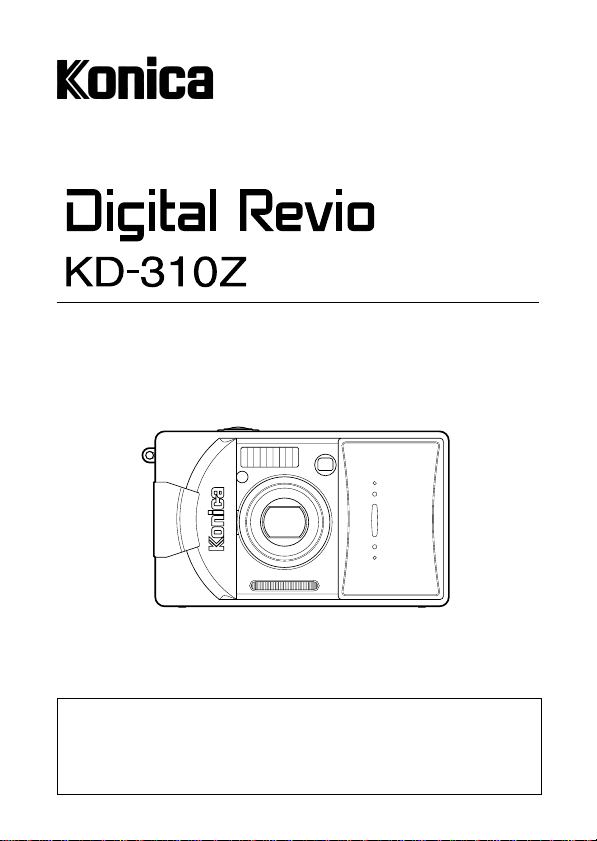
デジタルスチルカメラ
使用説明書
お買い上げいただき誠にありがとうございます。
ご使用前に、この使用説明書をよくお読みになり、正しくお使い
ください。使用説明書はお読みになった後も、保証書と共に大切
に保管してください。
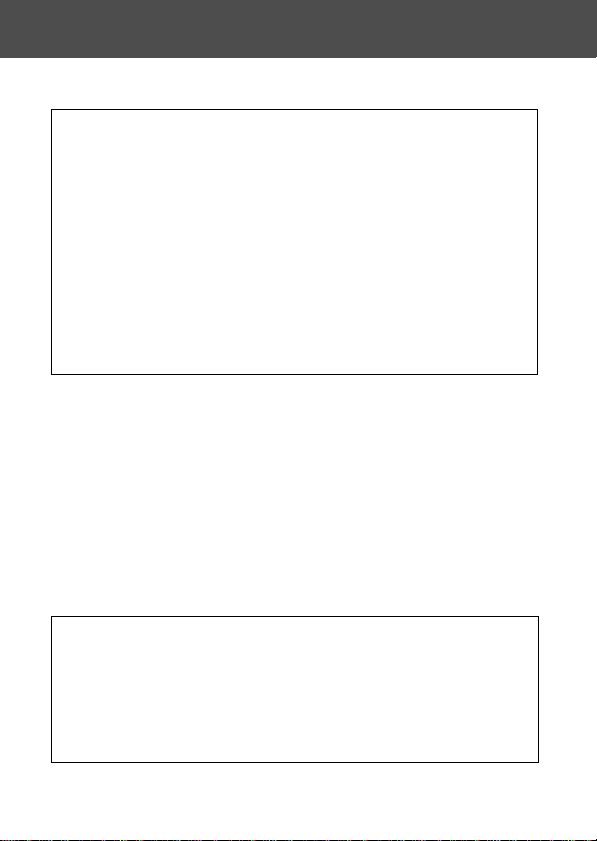
はじめに
■ご使用前に必ずお読みください。
●事前に試し撮りをしてください。
大切な撮影(業務用および結婚式や旅行など)の前には必ず試し
撮りをして、カメラが正常に機能するかを事前に確認してくださ
い。
●撮影内容の補償はできません。
本製品および使用カードの不具合で、万一撮影や再生がされな
かった場合などの撮影内容の補償については、ご容赦ください。
●著作権にご留意ください。
あなたが撮影したものは、個人として楽しむなどの他は、著作権
法上、権利者に無断では使用できません。なお、実演や興行、展
示物の中には、個人として楽しむ目的であっても、撮影を制限し
ている場合がありますのでご注意ください。
●長時間使用時のご注意
長時間使用するとカメラ本体が熱くなることがあります。
故障ではありませんが、長時間皮膚に触れたままになっていると
低温やけどの原因となることがありますので、ご注意ください。
●商標について
*Windowsは、米国マイクロソフト社の米国およびその他
の国における登録商標または商標です。
*Macintoshは、米国アップルコンピュータ社の米国お
よびその他の国における登録商標または商標です。
*その他記載の製品名、会社名は各社の登録商標または商標です。
●●
●電波障害自主規制について
●●
本製品は、情報処理装置等電波障害自主規制協議会(VCCI)
の基準に基づくクラスB情報技術装置です。本製品は、家庭環境
で使用することを目的としていますが、本製品がラジオやテレビ
ジョン受信機に近接して使用されると、受信障害を引き起こすこ
とがあります。使用説明書に従って正しい取り扱いをお願い致し
ます。
*本文中のイラストは、説明用のため実際のデザインと異なる場合があります。
2
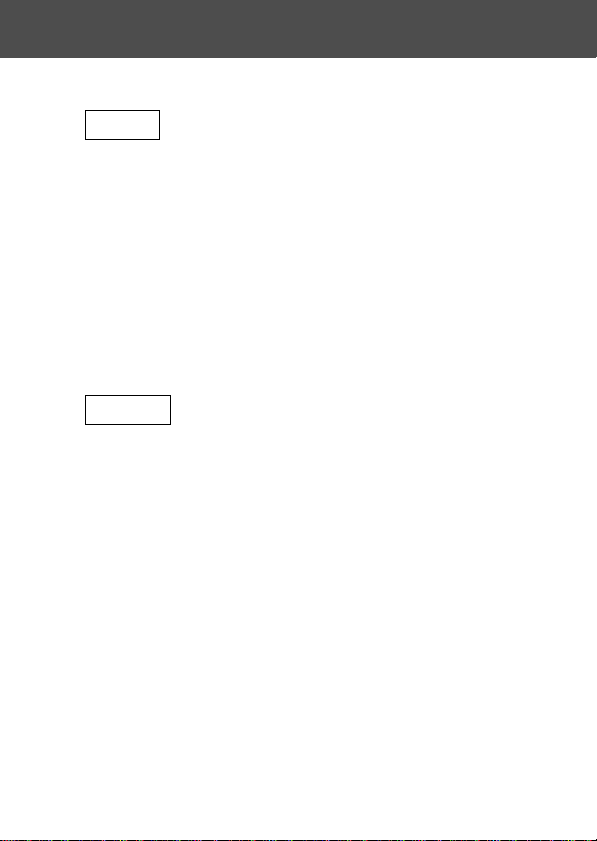
目次
安全上のご注意・・・・・・・・・・・・・・・・・・・・・・・・・・・・・・・・・・・・・・・・・6
準 備 準 備
準 備
準 備 準 備
必要なアクセサリー・・・・・・・・・・・・・・・・・・・・・・・・・・・・・・・・・・・11
各部の名称・・・・・・・・・・・・・・・・・・・・・・・・・・・・・・・・・・・・・・・・・・・14
・本体・・・・・・・・・・・・・・・・・・・・・・・・・・・・・・・・・・・・・・・・・・・・・14
・操作ボタン・・・・・・・・・・・・・・・・・・・・・・・・・・・・・・・・・・・・・・・16
ストラップの取り付け方・・・・・・・・・・・・・・・・・・・・・・・・・・・・・・・17
電源を準備する・・・・・・・・・・・・・・・・・・・・・・・・・・・・・・・・・・・・・・・18
・電池(付属品)を充電する・・・・・・・・・・・・・・・・・・・・・・・・・18
・電池(付属品)を入れる・・・・・・・・・・・・・・・・・・・・・・・・・・・19
・ACアダプター(別売)をつなぐ・・・・・・・・・・・・・・・・・・・22
電源のON/OFF操作・・・・・・・・・・・・・・・・・・・・・・・・・・・・・・・23
メニューの言語/日付・時刻を合わせる・・・・・・・・・・・・・・・・・24
カードを入れる/取り出す・・・・・・・・・・・・・・・・・・・・・・・・・・・・・26
基本操作
撮影する・・・・・・・・・・・・・・・・・・・・・・・・・・・・・・・・・・・・・・・・・・・・・29
・カメラの構え方・・・・・・・・・・・・・・・・・・・・・・・・・・・・・・・・・・・29
・ファインダーと表示ランプ・・・・・・・・・・・・・・・・・・・・・・・・・29
・ファインダーを使って撮影する・・・・・・・・・・・・・・・・・・・・・31
・フォーカスロック撮影・・・・・・・・・・・・・・・・・・・・・・・・・・・・・34
・液晶モニターを使って撮影する・・・・・・・・・・・・・・・・・・・・・35
撮影モードを選択する・・・・・・・・・・・・・・・・・・・・・・・・・・・・・・・・・38
・AUTO(フラッシュ自動発光)モード・・・・・・・・・・・・・39
・赤目軽減撮影モード・・・・・・・・・・・・・・・・・・・・・・・・・・・・・・・39
・フラッシュ強制発光モード・・・・・・・・・・・・・・・・・・・・・・・・・40
・ポートレート夜景撮影モード・・・・・・・・・・・・・・・・・・・・・・・40
・フラッシュ発光禁止モード・・・・・・・・・・・・・・・・・・・・・・・・・40
・マクロ撮影モード・・・・・・・・・・・・・・・・・・・・・・・・・・・・・・・・・41
・遠景撮影モード・・・・・・・・・・・・・・・・・・・・・・・・・・・・・・・・・・・41
・セルフタイマー撮影モード・・・・・・・・・・・・・・・・・・・・・・・・・41
3

目次(つづき)
応用撮影
RECメニューを使う・・・・・・・・・・・・・・・・・・・・・・・・・・・・・・・・・42
・REC(基本)メニューを使った設定・・・・・・・・・・・・・・・・・42
・画像サイズを選択する・・・・・・・・・・・・・・・・・・・・・・・・・・・43
・ムービー(動画)を撮影する・・・・・・・・・・・・・・・・・・・・・45
・液晶モニターの明るさを調整する・・・・・・・・・・・・・・・・・47
・セットアップメニューを選択する・・・・・・・・・・・・・・・・・48
・REC(応用)メニューを使った設定・・・・・・・・・・・・・・・・・49
・初期設定に戻す・・・・・・・・・・・・・・・・・・・・・・・・・・・・・・・・・50
・画像サイズと圧縮率を組み合わせる・・・・・・・・・・・・・・・51
・露出補正を調整する・・・・・・・・・・・・・・・・・・・・・・・・・・・・・53
・ホワイトバランスを合わせる・・・・・・・・・・・・・・・・・・・・・54
・デジタルズーム機能を使う・・・・・・・・・・・・・・・・・・・・・・・55
・AE方式を変更する・・・・・・・・・・・・・・・・・・・・・・・・・・・・・56
・スローシャッター速度に変更する・・・・・・・・・・・・・・・・・57
・セピアモードで撮影する・・・・・・・・・・・・・・・・・・・・・・・・・58
基本再生/消去
再生する・・・・・・・・・・・・・・・・・・・・・・・・・・・・・・・・・・・・・・・・・・・・・59
・撮影した画像を再生する・・・・・・・・・・・・・・・・・・・・・・・・・・・59
・ムービー(動画)を再生する・・・・・・・・・・・・・・・・・・・・・・・61
・画像を拡大して再生する(デジタルズーム)・・・・・・・・・・62
・クイックビュー機能を使う・・・・・・・・・・・・・・・・・・・・・・・・ 63
再生した画像を消去する・・・・・・・・・・・・・・・・・・・・・・・・・・・・・・・64
応用再生/消去
PLAYメニューを使う・・・・・・・・・・・・・・・・・・・・・・・・・・・・・・・65
・複数の画像を一度に見る(インデックス再生)・・・・・・・・66
・画像をコピーする・・・・・・・・・・・・・・・・・・・・・・・・・・・・・・・・・67
・不要な画像を消去する・・・・・・・・・・・・・・・・・・・・・・・・・・・・・70
・液晶モニターの明るさを調整する・・・・・・・・・・・・・・・・・・・73
・プリントする画像を選ぶ(DPOF)/解除する・・・・・74
4
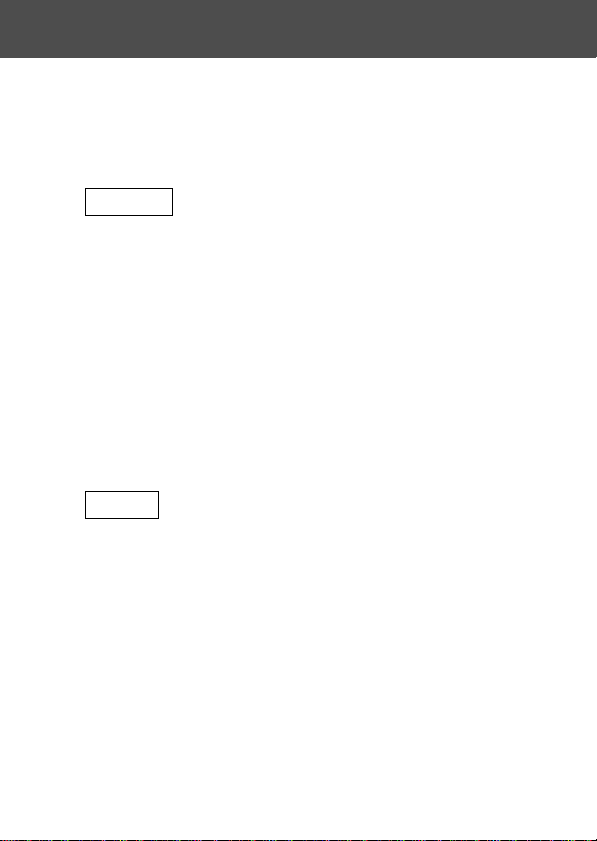
目次(つづき)
・画像サイズを小さくする(リサイズ)・・・・・・・・・・・・・・・・78
・大事な画像をプロテクトする/解除する・・・・・・・・・・・・・79
・画像を移動させる・・・・・・・・・・・・・・・・・・・・・・・・・・・・・・・・・82
・スライドショー再生を行なう・・・・・・・・・・・・・・・・・・・・・・・85
・セットアップメニューを選択する・・・・・・・・・・・・・・・・・・・85
応用操作
セットアップメニューを使う・・・・・・・・・・・・・・・・・・・・・・・・・・・86
・カードをフォーマットする・・・・・・・・・・・・・・・・・・・・・・・・・87
・RECメニューを設定する・・・・・・・・・・・・・・・・・・・・・・・・・88
・クイックビューを設定する・・・・・・・・・・・・・・・・・・・・・・・・・88
・画像情報を非表示にする・・・・・・・・・・・・・・・・・・・・・・・・・・・89
・操作音を設定する・・・・・・・・・・・・・・・・・・・・・・・・・・・・・・・・・89
・日時を調整する・・・・・・・・・・・・・・・・・・・・・・・・・・・・・・・・・・・90
・セルフタイマーの時間を設定する・・・・・・・・・・・・・・・・・・・90
・オートパワーオフの時間を設定する・・・・・・・・・・・・・・・・・91
・ファイル№をリセットする・・・・・・・・・・・・・・・・・・・・・・・・・91
・優先メモリを選択する・・・・・・・・・・・・・・・・・・・・・・・・・・・・・92
・言語を変更する・・・・・・・・・・・・・・・・・・・・・・・・・・・・・・・・・・・92
・初期設定に戻す・・・・・・・・・・・・・・・・・・・・・・・・・・・・・・・・・・・93
その他
パソコンと接続する・・・・・・・・・・・・・・・・・・・・・・・・・・・・・・・・・・・94
・動作環境・・・・・・・・・・・・・・・・・・・・・・・・・・・・・・・・・・・・・・・・・94
・USBケーブルと接続する・・・・・・・・・・・・・・・・・・・・・・・・・95
・画像をダウンロード(転送)する・・・・・・・・・・・・・・・・・・・96
オンラインラボ工房をインストールする・・・・・・・・・・・・・・・・・97
付属のCD−ROMをインストールする・・・・・・・・・・・・・・・・・98
海外旅行にお持ちになる場合・・・・・・・・・・・・・・・・・・・・・・・・・103
お手入れと保管について・・・・・・・・・・・・・・・・・・・・・・・・・・・・・104
トラブルシューティング・・・・・・・・・・・・・・・・・・・・・・・・・・・・・106
おもな仕様・・・・・・・・・・・・・・・・・・・・・・・・・・・・・・・・・・・・・・・・・108
保証とアフターサービス・・・・・・・・・・・・・・・・・・・・・・・・・・・・・110
5
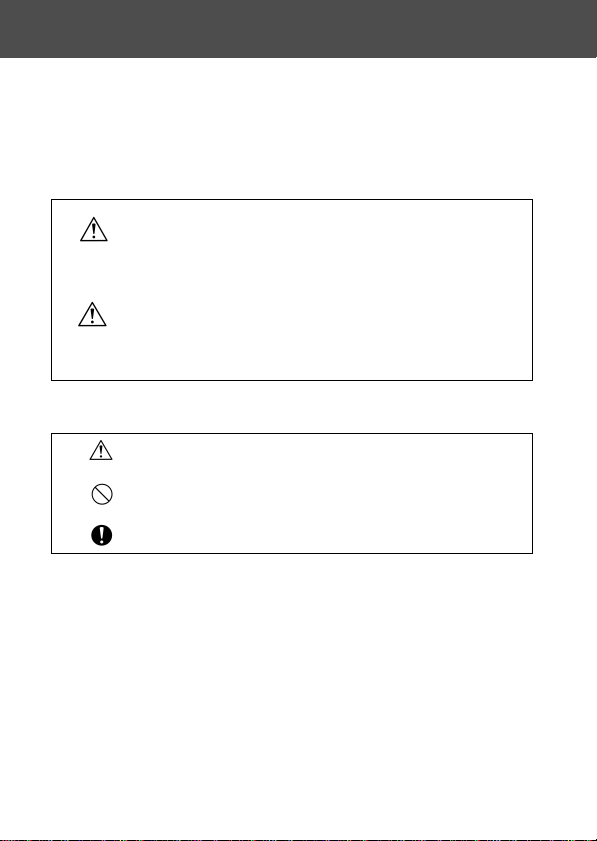
安全上のご注意
本製品は安全性には十分配慮していますが、下記の表示マークおよ
び警告・注意に関する記載をよくお読みになった上で正しくお使い
ください。下記の表示マークは、万一にも傷害や損害を与えること
のないように、正しく製品をご使用いただくための警告表示マーク
・注意表示マークです。
このマークの内容を守らなかった場合、使用者等
警告
が死亡または重傷を負う可能性があることを示す
マークです。
このマークの内容を守らなかった場合、使用者等
注意
が軽傷または中程度の傷害を負う可能性がある状
況、または物的損害が予想される危険状況を示す
マークです。
●お守りいただく内容の種類を、次の絵表示で区分し説明していま
す。(下記は絵表示の例です)
記号は、気をつけていただきたい「注意喚起」内容です。
記号は、してはいけない「禁止」内容です。
記号は、必ず実行していただく「強制」内容です。
※必ずお守りください。
!!
!
!!
6
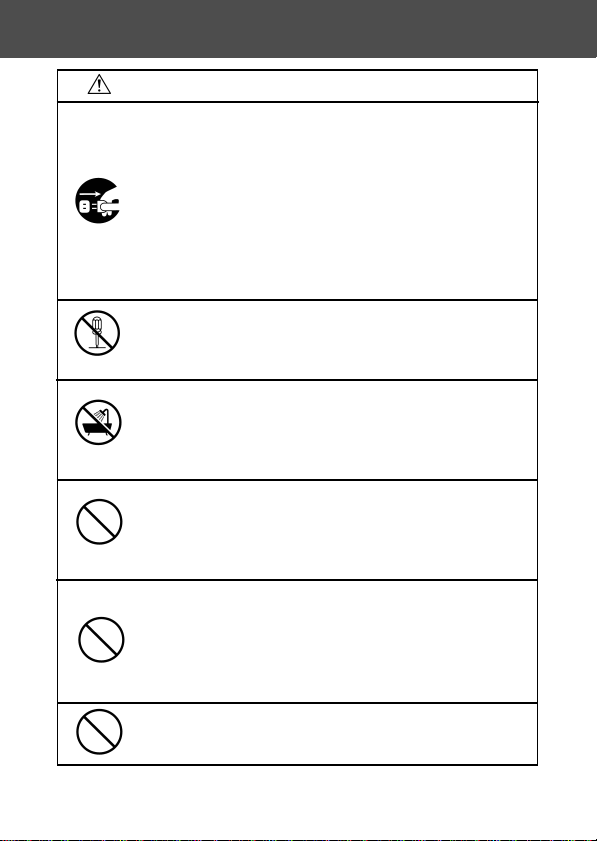
安全上のご注意(つづき)
警 告
次の場合は直ちに使用を中止し、メインスイッチをOFFに
して、電池やACアダプターを取外してください。
また、ACアダプターを使用している場合は、電源プラグを
コンセントから抜いてください。その後、販売店にご相談く
ださい。そのまま使用すると、火災や感電の原因となります。
電源プラグ
を抜く
分解禁止
水ぬれ禁止
●煙が出ている、カメラが異常に熱くなる、変な臭いや音が
するなどの異常状態のとき
●機器の内部に水などが入ったとき
●異物が機器の中に入ったとき
分解や改造、ご自身での修理はしないでください。
火災や感電の原因となります。
修理や内部の点検は、販売店にご相談ください。
水をかけたり、ぬらしたりしないでください。
内部に水が入ると、火災や感電の、故障の原因となります。
水が入ったと思われるときは、直ちに使用を止め、販売店に
ご相談ください。
機器の内部に金属物や燃えやすいものを落としたり、入れた
りしないでください。
内部に金属物などが入ると、火災や感電、故障の原因となり
禁止
ます。
自動車などの乗り物を運転しながらの使用は絶対にしないで
ください。
交通事故誘発の原因となります。
歩きながら使用するときは、周囲の状況、路面の状態などに
十分ご注意ください。
不安定な状態で使用しないでください。
特に高所の場合、転落すると死亡や大ケガの原因となります。
7
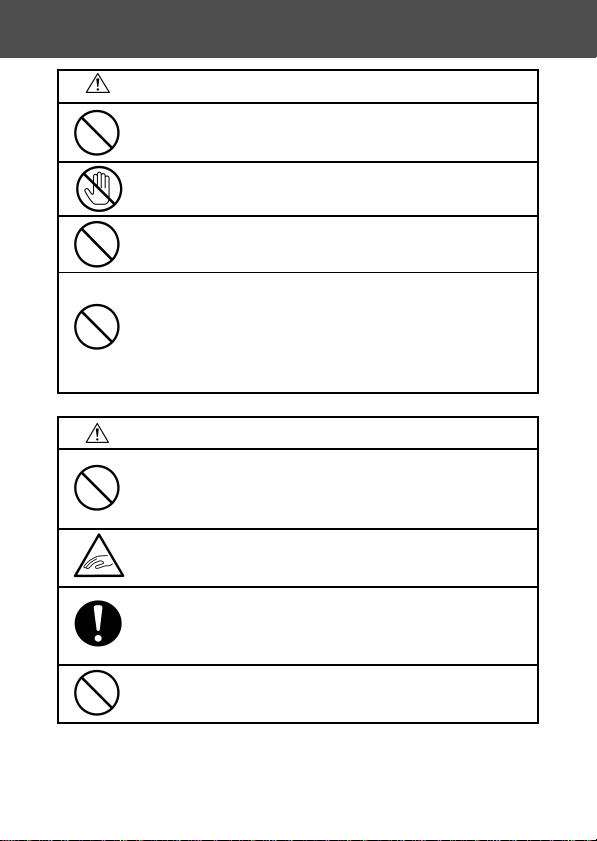
安全上のご注意(つづき)
警告
ファインダーで直接太陽を見ないでください。
失明や視力障害の原因となります。
雷が鳴り出したら本機の金属部に触れないでください。
落雷すると、誘電雷により感電死の原因となります。
指定外のACアダプターを使用しないでください。
指定外のものを使用すると火災の原因となります。
電池を分解、ショート、加工(半田付けなど)、加熱、加圧(釘
で刺すなど)、火中に投入などしないでください。
また、他の金属物(針金やネックレスなど)に接触させないで
ください。
液漏れ、発熱、発火、破裂の恐れがあります。
注 意
レンズを太陽や強い光源に向けないでください。
集光により、内部部品の破損の原因となり、そのまま使用する
とショートや絶縁不良で発熱し、火災の恐れがあります。
電池/カード蓋に指を挟まないようにご注意ください。
挟まれるとケガをする恐れがあります。
飛行機内で使用するときは航空会社の指示に従ってください。
本機が出す電波などにより、飛行機の計器に影響を与える恐れ
があります。
目に近づけてフラッシュを発光させないでください。
目を痛める危険があります。
8
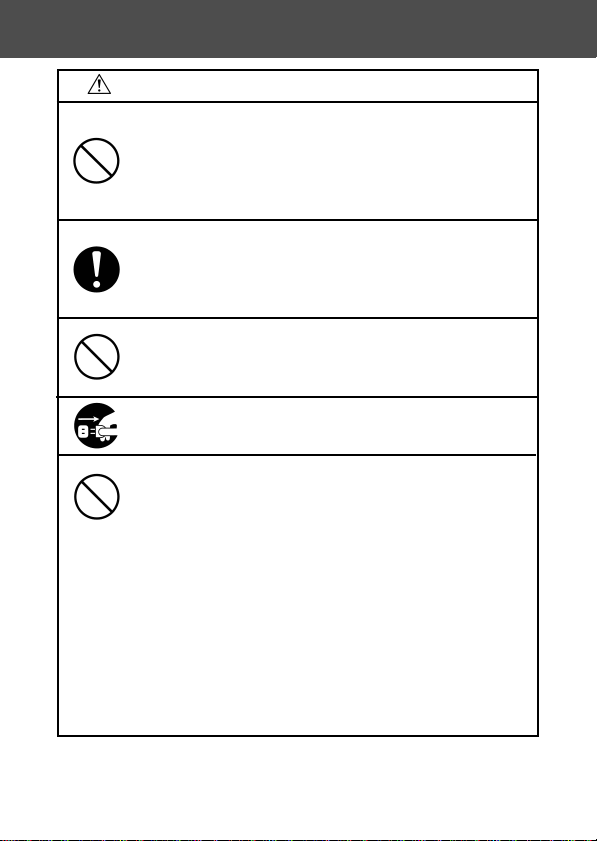
安全上のご注意(つづき)
注 意
撮影の際にはフラッシュ表面の汚れを清掃し、フラッシュを
覆わないようご注意ください。
フラッシュの表面が汚れていたり、フラッシュを覆ったまま
撮影すると、フラッシュ発光時の高温により、フラッシュの
表面が変質・変色します。
電池を入れるときは、+/ーの向きを確認して正しく入れて
ください。
間違えると、電池が発熱、破裂、液漏れなどを起こし、ヤケ
ドやケガをする危険があります。
汗や油で汚れた電池は使用しないでください。
もし汚れていたら、乾いた布で良く拭いてから使用してくだ
さい。
カメラのお手入れをするときは、安全のためACアダプター
を外してください。
次の場所に放置しないでください。
●強い直射日光が当たる所や、車の中など高温になる場所
火災や破裂の恐れがあります。
●乳幼児の手の届きやすい所
ストラップを首に巻いて窒息する、電池やカードなどの付
属品を飲み込むなどの恐れがあります。
●ぐらついた台の上や、傾いた所など不安定な場所
頭や足の上などに落下するとケガにつながるだけでなく、
故障の原因にもなります。
●油煙や湯気の当たる所、湿気やほこりの多い所、振動が激
しい所
内部に水やほこりが入ったり、激しい振動で内部部品が破
損したりすると、発熱や火災、感電の原因になります。
9
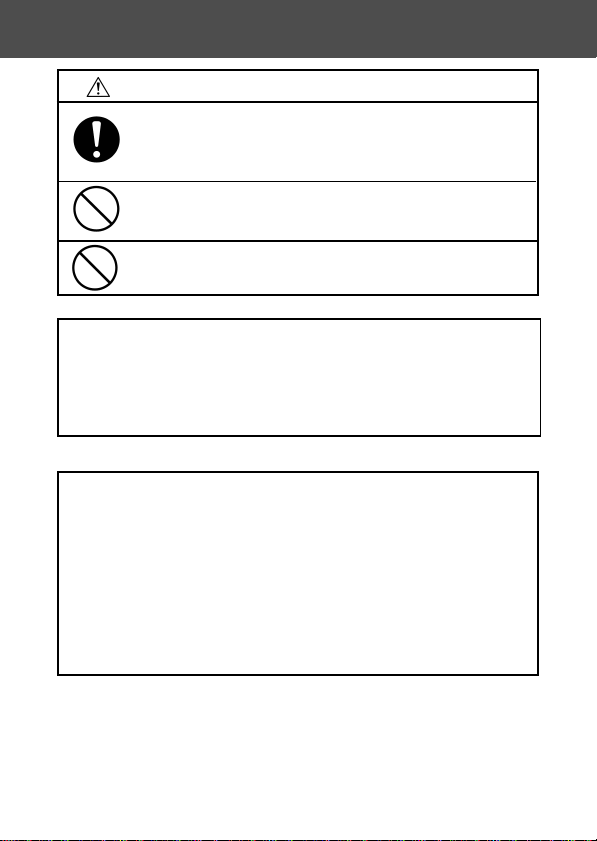
安全上のご注意(つづき)
注 意
長時間ご使用にならないときは電池を外してください。
長時間電池を外すと、日付/時刻はリセットされますので
ご使用の際は再度設定してください。
無理な操作を行なわないでください。
機器が破損してケガの原因となります。
三脚を取り付ける場合、カメラを回してつけないでください。
電池の液漏れ処理ついて
● 万一、液漏れが発生し、液が手や衣服に付着したときは、直ぐに水で良
く洗い流してください。
● 目に入ったときは、失明の恐れがあります。こすらずに、直ぐにきれい
な水で洗った後、医師にご相談ください。
液晶モニターについて
●液晶モニターは、液晶の特性上、温度変化などで明るさに多少のムラが
出ることがあります。
●液晶モニターは、高精度な技術を駆使して開発されており、鮮明度・画
質等に優れていますが、画面の一部にドット欠けや常時点灯するドット
が存在する場合があります。予めご了承ください。
●万一、液晶モニターが破損した場合、ガラスの破損などでケガをする恐
れがありますので、十分にご注意ください。また、中の液晶が皮膚や目
に付着したり、口に入ったりしないよう十分にご注意ください。
10
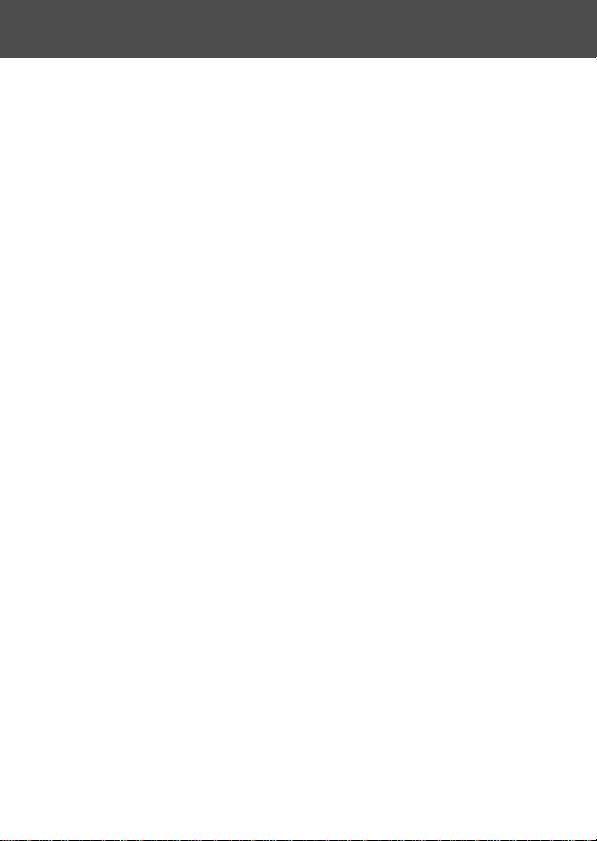
必要なアクセサリー
■付属品をお確かめください。
カメラの他に以下のものが同梱されています。梱包を開封後、速やか
に全てのものが入っているかをご確認ください。万一、欠けているも
のがございましたら直ちに販売店へお問い合わせください。
1)リチウムイオン電池(型番:DR−LB4) ×1
2)充電器(型番:DR−BC−K4)・電源コード ×1
3)USBケーブル ×1
4)CD−ROM ×1
5)ストラップ ×1
6)クイックガイド ×1
7)品質保証書 ×1
8)SDメモリーカード ×1
※日本仕様の場合は同梱物が異なります。
■本製品は、以下の電源でご使用になれます。
1)リチウムイオン電池(同梱品または別売品)
・電池および充電器の説明書をよくお読みになり、注意に従ってご
使用ください。
・カメラで充電はできません。
・充電式電池を廃棄する場合は、電池購入したお店の回収システム
に従うなどリサイクルにご協力ください。その他の電池を廃棄す
る場合は、その地域の条例に従ってください。
・撮影可能枚数は、充電式電池の性能や使用状況により変化します。
※電池寿命については、P20をご覧ください。
2)ご家庭の電源コンセント
・専用のACアダプター(別売、型番:DR−AC4)をつなぎま
す。
■別売品
●ACアダプターキット(型番:DR−AC4)
●リチウムイオン電池 (型番:DR−LB4)
●カメラ用ソフトケース(型番:DR−CC4)
11
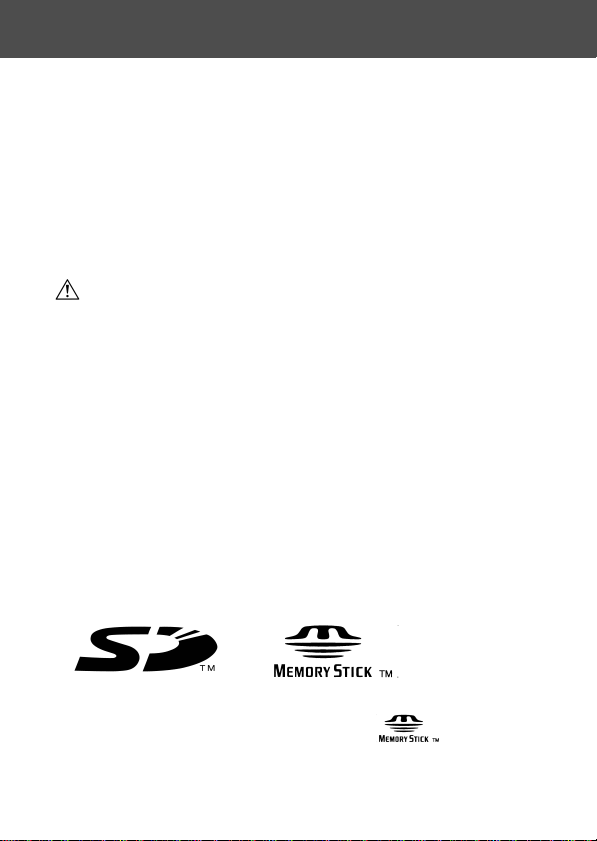
必要なアクセサリー(つづき)
■対応記録媒体
本カメラには、約2MBのメモリが内蔵されていますが、市販のカー
ドをご使用の場合は、下記のカードをご用意ください。
・SDメモリーカード
・マルチメディアカード
・メモリースティック
■SDメモリーカード/マルチメディアカード/メモリース
ティックについて
注意:
SDメモリーカード/マルチメディアカード/メモリースティックは
精密な電子部品で作られています。次のような操作は、動作不良や故
障の原因となりますので、絶対に行なわないでください。
●端子部に手や金属で触れないでください。静電気によって部品に損
傷が生じる恐れがあります。SDメモリーカード/マルチメディア
カード/メモリースティックを扱う前に、必ず接地されている金属
に手を触れるなどして、身体に帯電にしている静電気を放電させて
ください。
●曲げたり落としたり、衝撃を与えないでください。
●熱、水分、直射日光を避けて使用、保管してください。
●読み込みや書き込みが終了するまでは絶対に電池/カード蓋を開け
ないでください。また、SDメモリーカード/マルチメディアカー
ド/メモリースティックを抜かないでください。
●分解や改造はしないでください。
*SDロゴは商標です。
*MemoryStick(メモリースティック)および は、ソニー株式
会社の商標です。
12
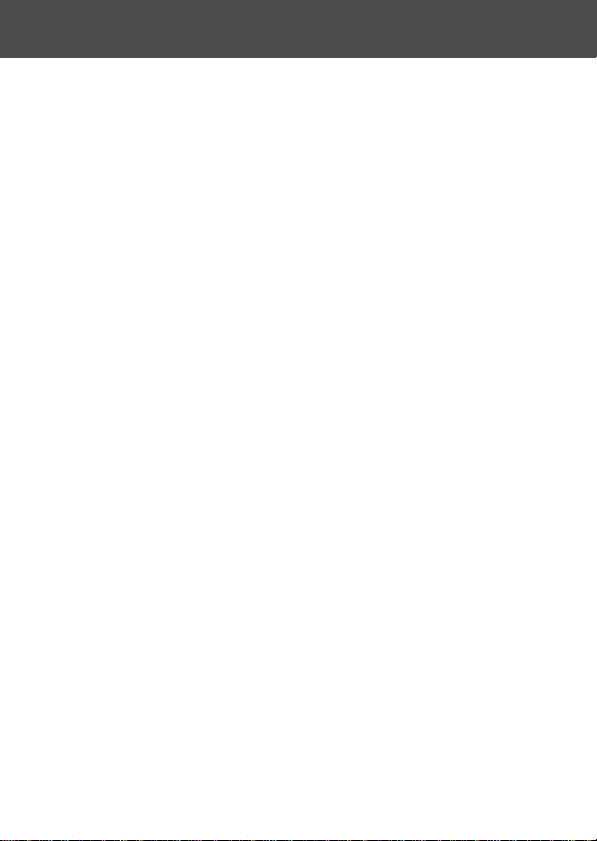
必要なアクセサリー(つづき)
重要!
誤動作や故障などにより、記録内容が失われる場合がありますが、こ
れによる損害賠償等の責任を当社では一切負いかねますので予めご了
承ください。
●大切なデータは必ずバックアップを取ってください。
●SDメモリーカード/マルチメディアカード/メモリースティックを
パソコンで使用する際、SDメモリーカード/マルチメディアカード
/メモリースティックに保存されているファイル(画像データ)の属
性(読み取り専用)を変更しないでください。カメラで消去などの操
作を実行したときに正常な動作ができない場合があります。
●パソコンでSDメモリーカード/マルチメディアカード/メモリー
スティックに保存されている画像データのファイル名やディレクト
リ名を変更したり、カメラによる画像データ以外のファイルを書き
込んだりしないでください。
そのSDメモリーカード/マルチメディアカード/メモリース
ティックを入れても、変更したり新しく入れたりした画像は、カメ
ラで再生できないばかりでなく、カメラの機能に障害を起こすこと
があります。
●SDメモリーカード/マルチメディアカード/メモリースティック
のフォーマットは、必ずカメラ本体で行なってください。パソコン
でフォーマットした場合、SDメモリーカード/マルチメディア
カード/メモリースティックが正常に使用できなくなることがあり
ます。
●SDメモリーカードおよびメモリスティックにはライトプロテクト
(書き込み禁止)スイッチがついています。このスイッチをロック方
向へスライドさせると、カードへの書き込みが禁止され、カードに
保存されている画像などのデータが保護されます。また、ライトプ
ロテクトが掛かっているカードを使っての撮影や消去などはできま
せん。
●大容量のカードを使用する場合、カードチェックや消去が遅くなる
場合があります。
●マルチメディアカードを使用した場合は、SDメモリーカードに比
べて、撮影・再生時の動作応答時間が低下しますが、カード自体の
仕様に基づくもので、故障ではありません。
13
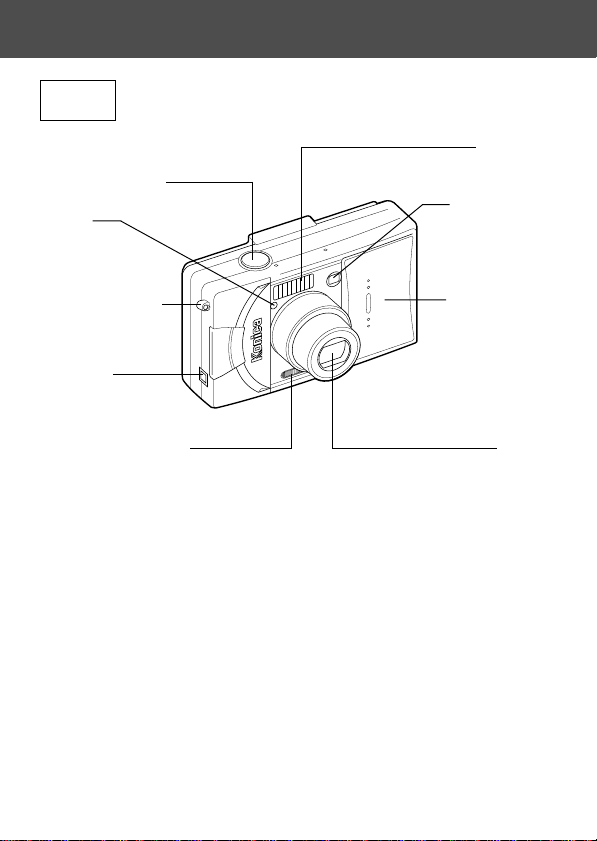
各部の名称
本 体
シャッターボタン
調光窓
フラッシュ
ファインダー窓
ストラップ取付部
U SB端子
セルフタイマーランプ
14
レンズカバー
(メインスイッチ)
レンズ
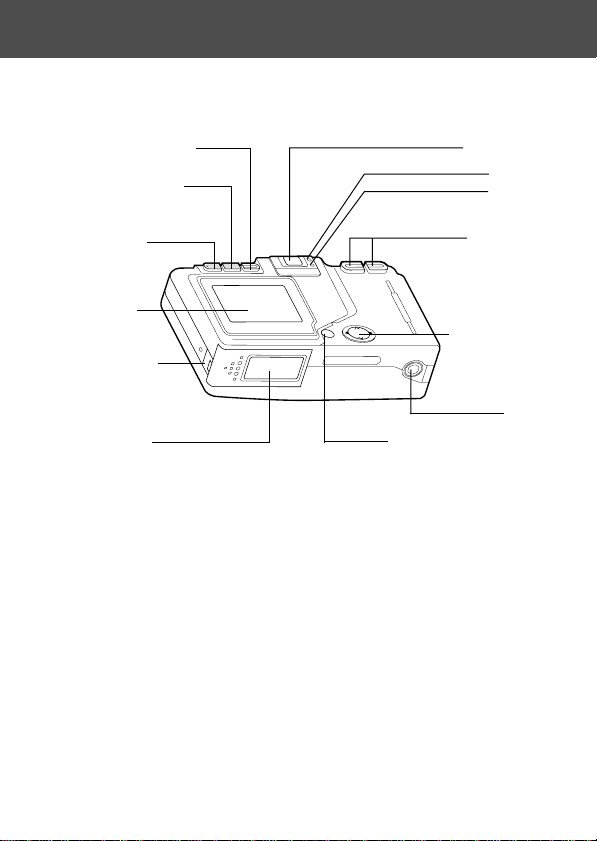
各部の名称(つづき)
D E Lボタン(→p16)
D I SPL A Yボタン
(→p 16)
PL A Yボタン
(→p 16)
液晶モニター
電池サブキャップ
電池/カード蓋
ファインダー
緑ランプ
赤ランプ
ズームボタン
(→p 16)
▼
選択( 、 、
▲、▼)ボタン
(→p 16)
三脚穴
M E N U /S E Tボタン
(→p 16)
▼
15
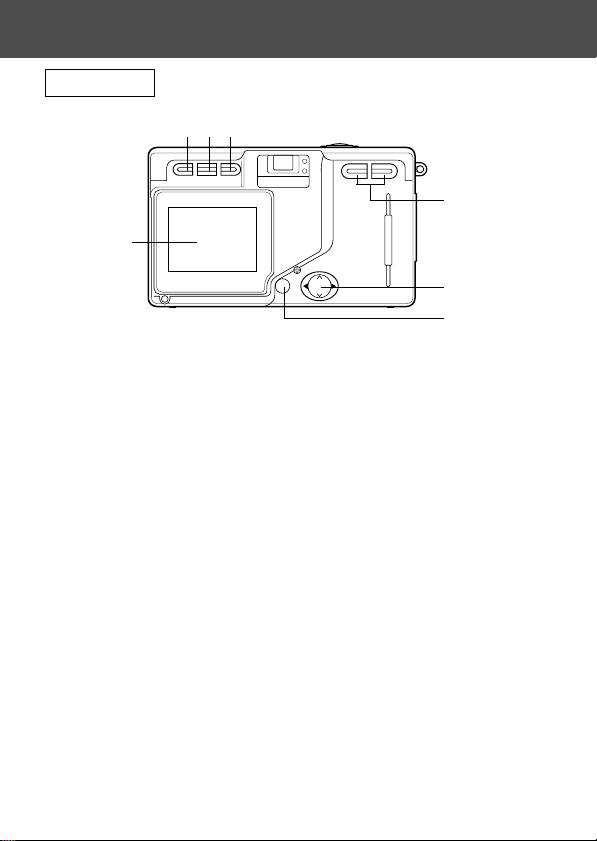
各部の名称(つづき)
操作ボタン
q w e
r
液晶モニター
t
y
qPLAYボタン
撮影した画像の再生、またはPLAYメニューの設定時に使用するボタンです。
このボタンを使用する場合、カメラの電源はON/OFF(p23)どちらの状
態であっても構いません。
wDISPLAYボタン
液晶モニターを消灯/点灯、画像情報の表示/非表示を切り替えるボタンです。
電源をONにすると液晶モニターが点灯しますので、ファインダーを使う撮影で
は液晶モニターを消灯させます。
eDELボタン
不要な画像を消去するときに使用します。
rズームボタン
光学ズームまたはデジタルズームの操作が行なえます。
t選択(▲、▼、 、 )ボタン
▲、▼、 、 ボタンのいずれかを押してメニューや画像などを選択します。
次の場合に使用します。
・撮影モードの選択 ・メニューの選択 ・画像の選択
・拡大表示した画像のスクロール
▼
▼
▼
▼
yMENU/SETボタン
メニュー画面を表示させたり、選択したメニューの内容を確定させるときに使用
します。
16
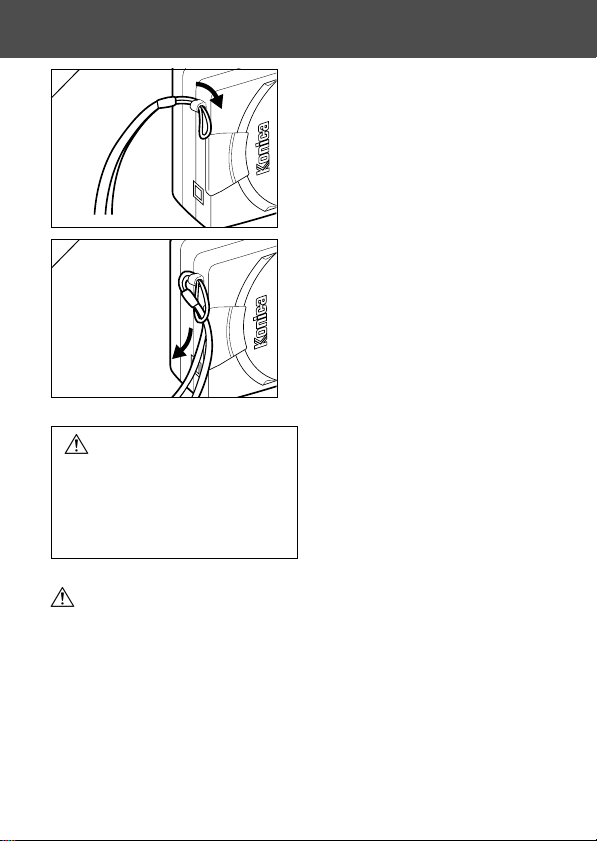
ストラップの取り付け方
11
1
11
1. ストラップ取付部にストラップ
先端の細いヒモの部分を通しま
す。
22
2
22
警告:
使用するときは、ストラップが首に
巻きつかないように注意してくださ
い。特に、幼児や児童の首にかけな
いでください。誤って首に巻きつく
と窒息の恐れがあります。
ぶら下げて持ち運ぶときは、カメ
ラをぶつけないように注意してく
ださい。
2. 通したヒモの輪に、もう一方の
ストラップの端を通して引っ張
ります。
17
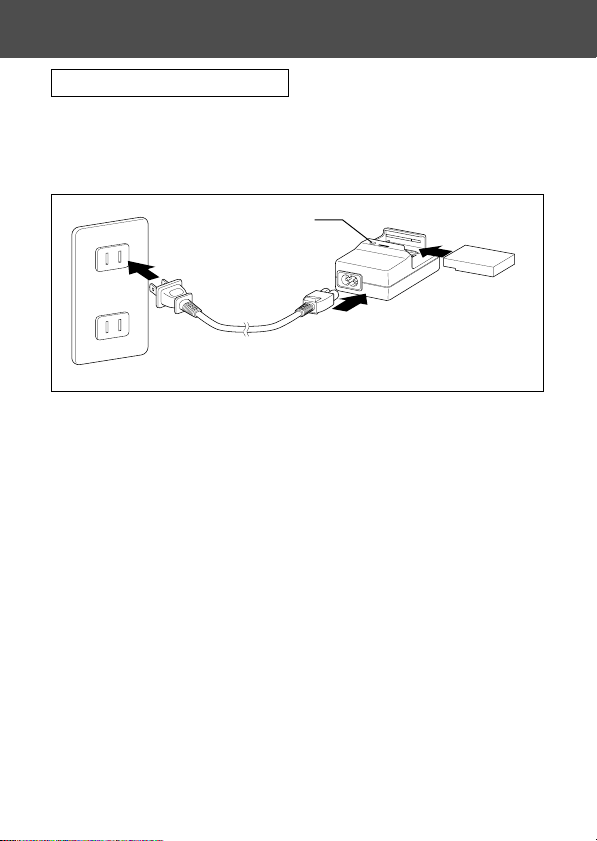
電源を準備する
電池(付属品)を充電する
●はじめて電池をご使用になるときや、カメラの液晶モニターに
「バッテリーがありません」というメッセージが表示されたときは、
電池を充電してください。
充電表示ランプ
w
q
e
1.充電器に電源コードを接続します。
2.電源プラグをAC100Vのコンセントに差し込みます。
3.電池を充電器に差し込みます。
*充電中は充電表示ランプが赤く点灯します。充電が終わると緑色の点灯に変わ
ります。
4.充電終了後、充電器から電池を取り出し、電源プラグをコンセン
トおよび充電器から外してください。
*充電時間は約150分です。周囲の温度が0℃〜40℃の範囲で充電してくだ
さい。
*充電時間は、周囲の温度や充電状態によって異なります。
*お買い上げ時や長時間使用しなかった場合は、ご使用になる前に必ず充電して
ください。
*電池の寿命がくると、正しい充電を行なっても使用できる時間が短くなりま
す。その場合、新しい電池(別売、型番:DR−LB4)と交換してください。
*充電中、充電器や電池が暖かくなりますが異常ではありません。
*電池接片が汚れている時は柔らかい乾いた布で拭き取ってください。汚れてい
ると正しく充電されなかったり、充電時間が長くなることがあります。
18
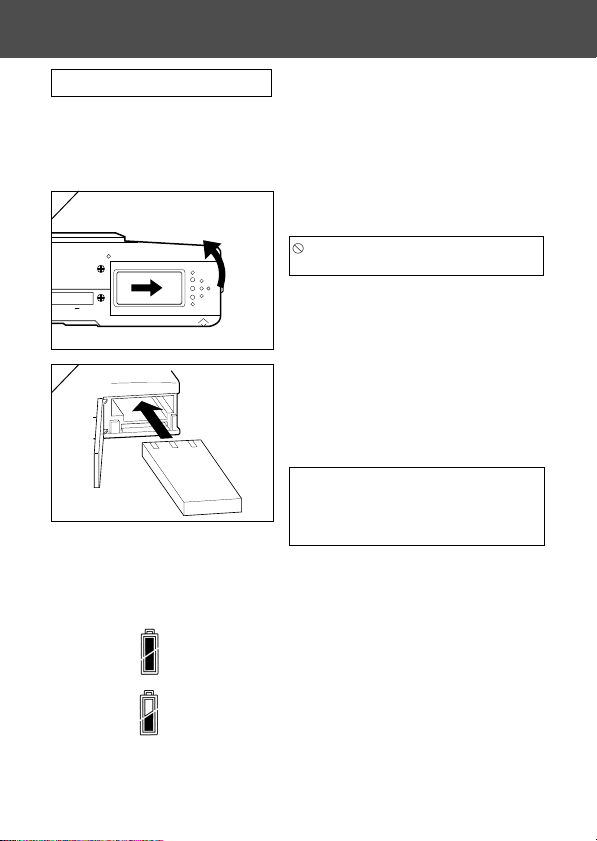
電源を準備する(つづき)
電池(付属品)を入れる
●電池を入れるときや交換するときは最初に、カメラの電源がOFF
(p23)であること、液晶モニターが消灯していることを確認し全
てのスイッチをOFFの状態にしてください。
1
1.電池/カード蓋を矢印方向にス
ライドさせて開きます。
濡れた手で操作しないでください。
感電する恐れがあります。
2
2.電池の端子側をカメラの前面に
向け、電池を挿入します。
電池が正しく装着されたことを
確認した後、電池/カード蓋を
確実に閉めてください。
*電池は必ず正しい向きで入れてくださ
い。向きを間違えると、液漏れや発熱
などにより、ケガや汚損、あるいはカ
メラが損傷する恐れがあります。
●電池残量の目安
電池残量が少なくなると、電池残量表示が次のように変化します。
(電池残量は、液晶モニターに2段階で表示されます)
1)
電池残量は充分です。
2) 電池残量が不足しています。電池を
交換(充電)してください。
19
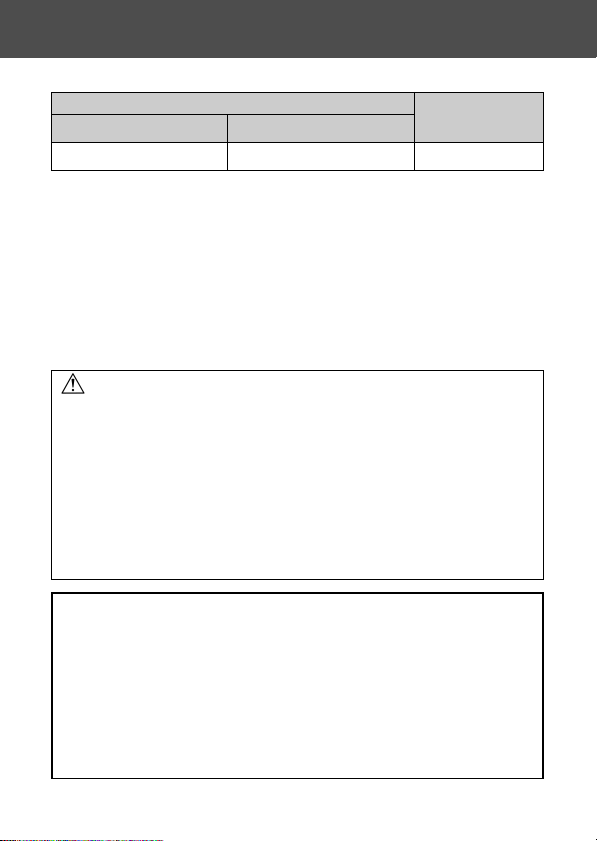
電源を準備する(つづき)
●電池寿命の目安(参考値)
撮影枚数
液晶モニターON時 液晶モニターOFF時
約100枚 約200枚 約90分
*当社試験条件:常温常湿、フラッシュ50%発光、30秒間隔で撮影、ズー
ム操作1方向 1 回、2048 × 1536pixel
*電池寿命は、使用環境や撮影モード、撮影状況などにより異なります。
*上記数値は参考値であり、保証値ではありません。
*以下の条件では撮影をしなくても電力が消費してしまいますので、撮影可能枚
数が減少することがあります。
・何度もシャッターボタンを半押しして、フォーカス動作を繰り返す
・ズーム動作を繰り返す
・再生モードで長時間液晶モニターを点灯させる
・パソコンとの通信時
注意
・電池を長時間連続使用した後は電池が熱くなっていますので、やけどにご注
意ください。
・カードのアクセス中や画像処理中(p32)のときは、電池/カード蓋を絶
対に開けないでください。
・電池(DR−LB4)は、付属の充電器(DR−BC−K4)以外で充電し
ないでください。また、付属の充電器(DR−BC−K4)で、当社の専用
電池(DR - LB4)以外は充電しないでください。
・電池を高温になる車内や炎天下、暖房器具の近くなど、60℃以上になる所
に放置しないでください。
・水に濡らしたり、落としたり、強い衝撃を与えたりしないでください。
●充電器(DR−BC−K4)の主な仕様
・入力電圧:AC100 〜240V(50/60Hz) ・使用温度:0℃〜40 ℃
・定格入力:8VA(100V)12VA(240V) ・保存温度:-20 ℃〜60 ℃
・定格出力:DC4.2V/600mA ・外形寸法:55(W) ×30(H) ×90(D)mm
・充電時間:約150 分 ・質量 :約70 g
●リチウムイオン電池(DR−LB4)の主な仕様
・公称電圧:3.7V ・外形寸法:31.8(W) ×9(H) ×49.8(D)mm
・公称容量:820mAh ・質量 :約25 g
・使用温度:0℃〜40 ℃
連続再生時間
20
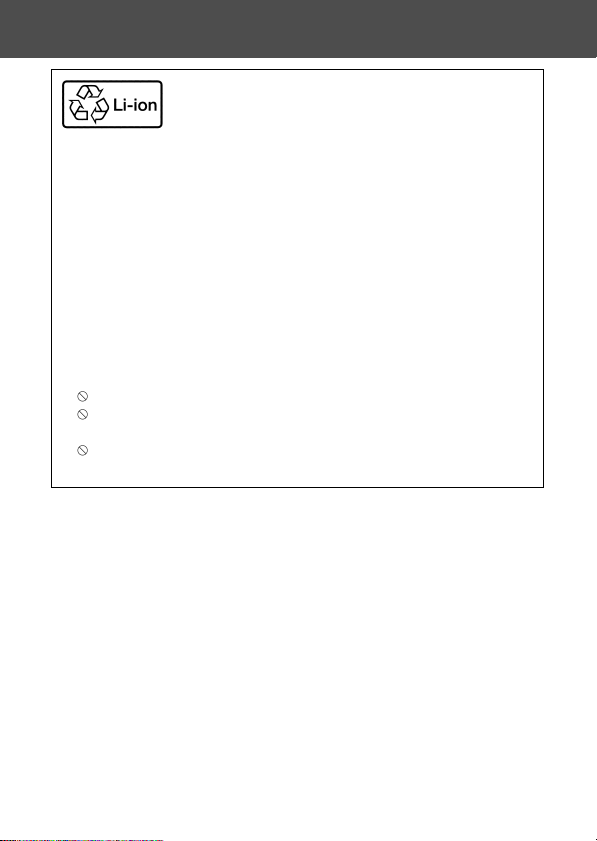
電源を準備する(つづき)
リチウムイオン電池のリサイクルにご協力ください。
●この製品には、リチウムイオン電池を使用しています。
●この電池はリサイクル可能な貴重な資源です。
●交換後不要になった電池、および使用済み製品から取外した電池のリサイ
クルに際しては、ショートによる発煙、発火の恐れがありますので、端子
を絶縁するためにテープを貼るか、ポリ袋に入れてリサイクル協力店にあ
る充電式電池リサイクルBOXに入れてください。
●リサイクル協力店へのお問い合わせは以下へお願いします。
・製品、リチウムイオン電池をご購入いただいた販売店
・「リサイクル協力店くらぶ事務局」
ホームページ http://www.baj.or.jp/shop/index.html
リサイクル時のご注意
電池はショートさせないでください。火災や感電の原因となります。
外装カバー(絶縁被覆・チューブなど)を剥がさないでください。電池
の液漏れや発熱、発火、破裂の原因となります。
電池を分解しないでください。液漏れや発熱、発火、破裂の原因となり
ます。
21
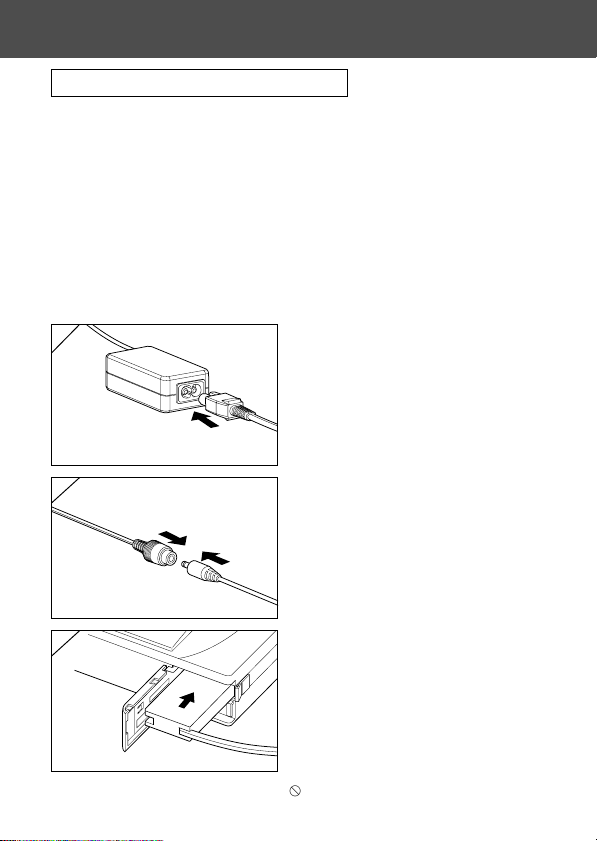
電源を準備する(つづき)
ACアダプター(別売)をつなぐ
●電池の消耗を気にせずに、撮影・再生・データ転送(USB接続)す
るには、専用のACアダプターキット(別売、型番DR−AC4)の
ご使用をおすすめします。
●ACアダプターは必ず専用(別売)のものをご使用ください。指定
外のものをご使用になった場合、故障や火災、感電の恐れがありま
す。
●最初に、カメラの電源がOFFであること、液晶モニターが消灯し
ていることを確認し、全ての電源をOFFの状態にしてください。
●本書の「安全上のご注意」(p7〜10)と、ACアダプターに付属
の注意書を参照の上、正しくお取り扱いください。
22
1
1.電源コードにACアダプターを
接続し、電源プラグをAC100
Vのコンセントに差し込みます。
2
2.バッテリータイプアダプターの
接続プラグをACアダプタープ
ラグに差し込みます。
3
3.電池/カード蓋を開けた後、電
池サブキャップを外します。
電池室にバッテリータイプアダ
プターを差し込み、電池/カー
ド蓋を確実に閉めます。
※使用後は、必ずカメラの電源をOFFに
し、バッテリータイプアダプターの接続プ
ラグをACアダプターから抜き、電源プラ
グをコンセントから抜いてください。
濡れた手で操作しないでください。感電す
る恐れがあります。
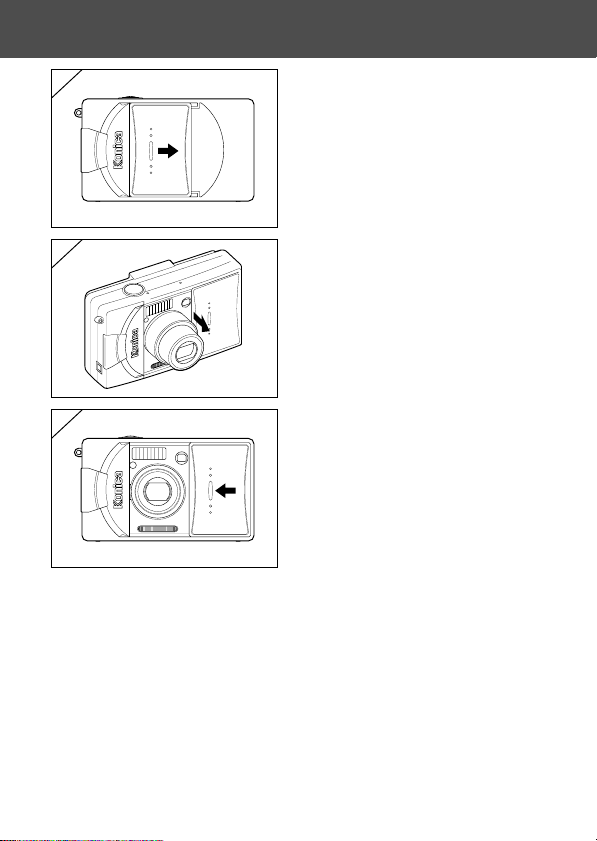
電源のON/OFF操作
1
1.レンズカバー(メインスイッチ)
を、矢印方向へ止まるまでゆっ
くりスライドさせて開けます。
2
2.レンズが撮影位置(広角側)ま
で繰り出して、カメラの電源が
ONになります。
*電源ONで撮影可能な状態になります。
また、液晶モニターが点灯します。
3
3.電源をOFFにするときは、レ
ンズカバーを一度矢印方向に少
しスライドさせてください。
電源がOFFになり、レンズが
収納されます。レンズが最後ま
で収納されたことを確認の上、
レンズカバーを最後まで閉じて
ください。
23
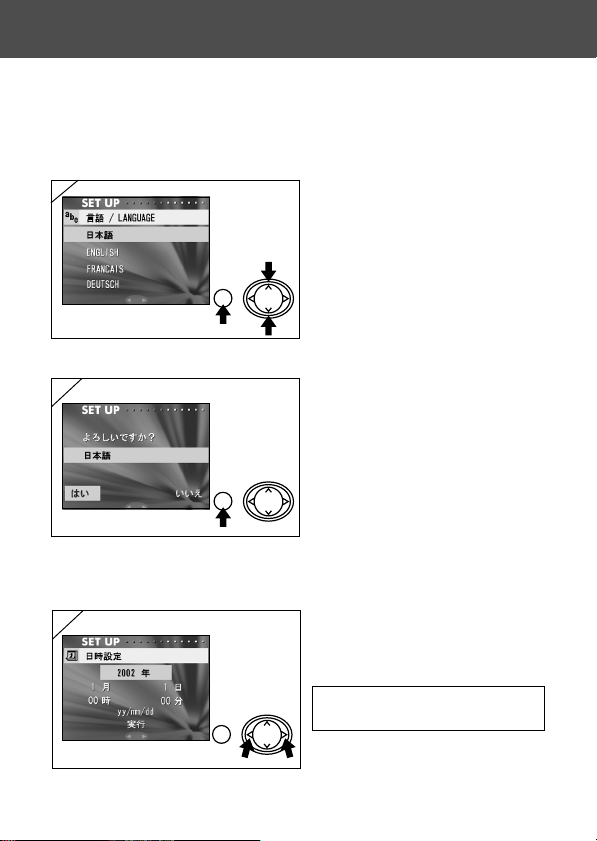
メニューの言語/日付・時刻を合わせる
●カメラを購入後はじめて使用するときは、言語選択および日時設定
画面が自動的に表示されます。以下の手順で言語と日付・時刻の設
定をしてください。
●充分に充電された電池、またはACアダプターが装着されているこ
とを確認してください。
1
w
1.レンズカバーを開きカメラの
電源をONにするか、または
PLAYボタンを押します。
q
自動的に言語選択画面が液晶
モニターに表示されます。
▼または▲ボタンを押して希
望の言語を選択し、MENU
/SETボタンを押します。
24
2
2.言語選択の確認画面が表示さ
れ、「はい」が選択されていま
すので、MENU/SETボ
タンを押します。
* ボタンで「いいえ」を選択して
▼
MENU/SETボタンを押すと、
設定を無効にして1の画面に戻りま
す。
※言語選択が完了すると、続けて
「日時設定」画面が表示されます。
3
3.「年」が選択されています。
▼
または ボタンを押して
▼
「年」を合わせます。
*2050年12月31日までの日
付・時刻が設定できます。
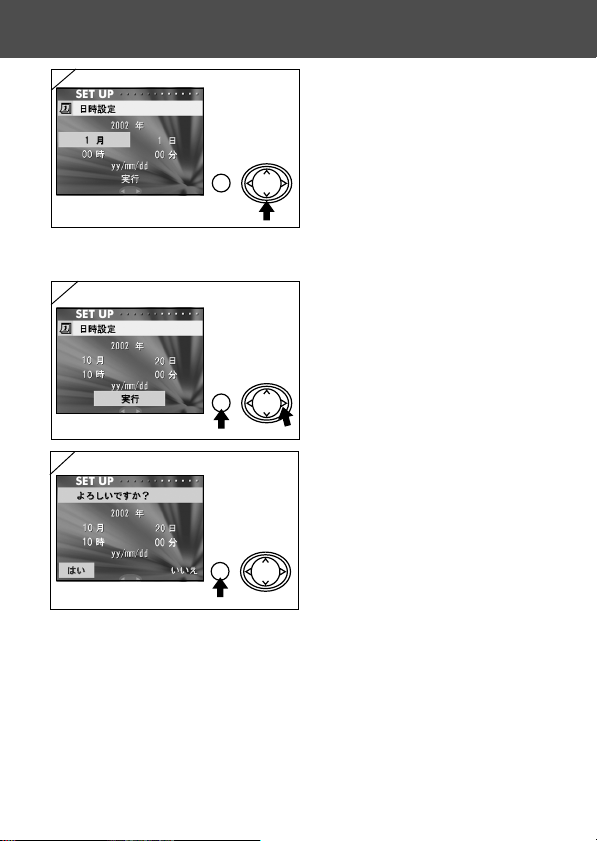
メニューの言語/日付・時刻を合わせる(つづき)
4
4.1)「年」を合わせたら、▼
ボタンを押します。「月」
の設定モードに入ります。
2) p24−3と同様に、
▼
または ボタンを押
▼
して「月」を合わせます。
*上記1)と2)の操作を繰り返して
日付と時分、日付形式を合わせます。
*日付形式は、yy/mm/dd、dd/mm/yy、
mm/dd/yy の中から選択できます。
*▲ボタンを押すと前の設定画面に戻
5
り選択し直すことができます。
5.設定が全て終わったら、「実
行」を選択して ボタンまた
▼
はMENU/SETボタン
を押します。
*「実行」を選択して ボタンを押す
と設定を無効にして3の画面に戻り
ます。
6
6.確認画面が表示され、「はい」
▼
が選択されています。
MENU/SETボタンを
押すと設定が完了します。
* ボタンで「いいえ」を選択して
▼
MENU/SETボタンを押すと、
設定を無効にして3の画面に戻りま
す。
7.設定完了後は・・・
・カメラのメインスイッチをON(レンズカバーを開く)にしてから設定した
場合は、レンズが広角位置まで繰り出し撮影可能な状態になります。
・PLAYボタンを押して設定した場合は、再生画像になります。
*日付・時刻は、バックアップ電池によって保持されます。カメラの電池を抜い
たままでも約24時間は内容が保持されます。
長時間電池を抜いていた場合は、再設定してください(p90)。
*バックアップ電池が未充電の場合には、日付・時刻が保持されません。
日付・時刻を合わせた後、カメラの電池を3時間位は抜かないでください。
25
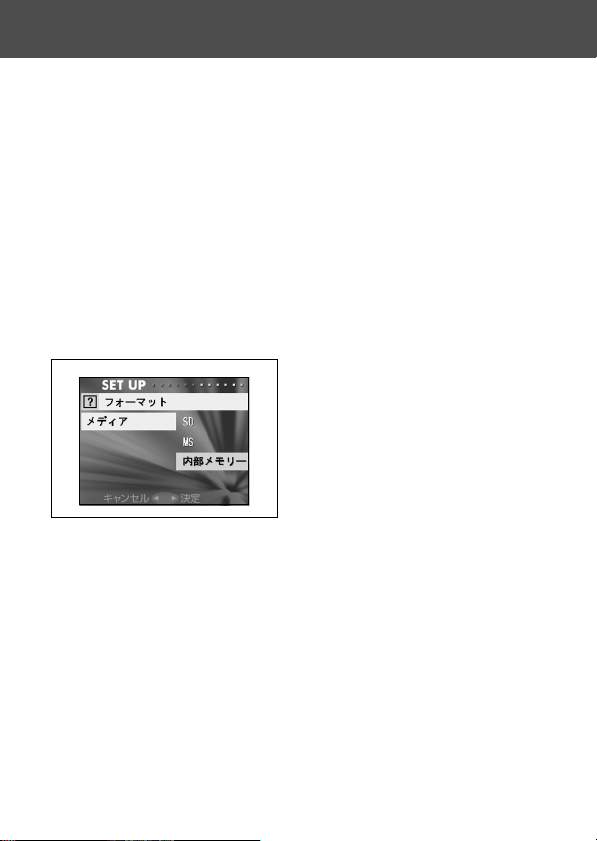
カードを入れる/取り出す
●このカメラには画像データや撮影日時等の撮影データの記録メディ
アとして、約2MBのメモリが内蔵されており、カードを入れなく
ても非常用として記録することができます。市販のカードをご使用
の場合は、SDメモリーカード/マルチメディアカード/メモリー
スティックのいずれかをご用意ください(以下、全てをカードと呼
びます)。
●最初に、メインスイッチがOFF(レンズカバーを閉じた状態)で
あること、液晶モニターが消灯していることを確認し、全ての電源
をOFFの状態にしてください。電源が入っているとカメラ本体や
カードが破壊する恐れがあります。
工場出荷時は、内部メモリーにデモ用世界地図写真があるため、残容
量は約1MBです。
この画像を消去するには以下の操作を行ってください。
1.セットアップメニューで
「フォーマット」を選択し、「内
部メモリー」を選択する。
(p 87)
2. 1の画面でDELボタンを押し
ながらMENU/SETボタン
を押す。
3. 内部メモリーのフォーマットが
開始され「カードフォーマット
中」画面が表示されます。
フォーマットが完了すると、
セットアップメニュー画面に戻
ります。
*なお、この操作により内部メモリーの全画像も消去されます。
26
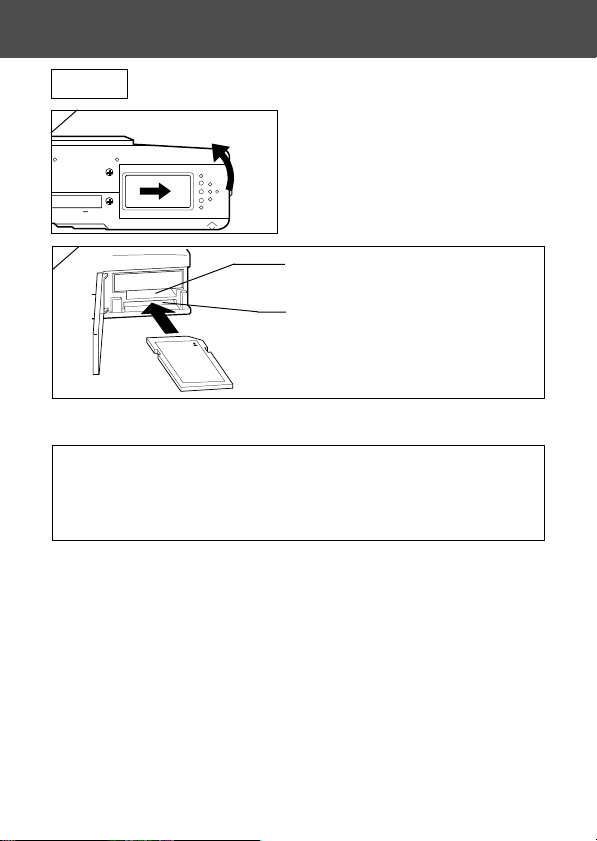
カードを入れる/取り出す(つづき)
入れ方
1
1.電池/カード蓋を開けます。
2
メモリースティック用
差し込み口
SDメモリーカード/マルチ
メディアカード用差し込み口
2.カードのラベルをカメラ前面に向け、カードの切り欠き部を差し
込み口に向けて、「カチッ」と音がするまで押し込みます。
*カードは必ず正しい向きで入れてください。挿入方向を間違えて無理に差し
込むとコネクタ部が破壊されてしまいます。
*カードの差し込み口は2つ有ります。SDメモリーカードまたはマルチメデ
ィアカードを使用する場合はカメラ前面に対して後ろ側に、メモリースティ
ックを使用する場合は手前側に差し込んでください。
3.電池/カード蓋を元の通りに閉めてください。
27
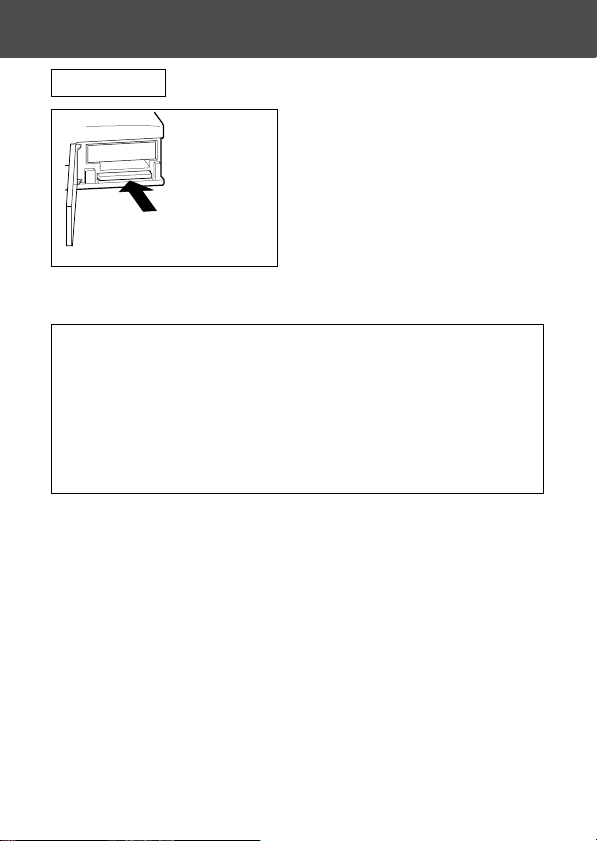
カードを入れる/取り出す(つづき)
取り出し方
1.電池/カード蓋を開けます。
2.挿入されているカードを軽く押
し込むとロックが外れ、カード
が少し出てきます。カードが出
てきたら抜き取ってください。
3.電池/カード蓋を元の通りに閉
めてください。
*カードの出し入れは必ず全ての電源をOFFにし、ファインダー
注意!
※カードを入れると、カードを優先して記録します。(カードを入れて
LEDの赤ランプが消灯していることを確認してから行なってくだ
さい。
カードのアクセス中、または画像処理中などの場合は、液晶モニ
ターに「コピー中です」などが表示され、ファインダーLEDには
赤ランプが点灯します。
赤ランプの点灯中に電池/カード蓋を開けると、画像の書き込みが
中断され、動作が正常に行なわれないことがあります。赤ラン
プ点灯中は絶対に電池/カード蓋を開けないでください。
いない場合は、内蔵メモリに記録されます。この場合、記録画像サ
イズは640×480 pixel のみとなります。)
※また、このカメラでは、SDメモリーカード(またはマルチメディ
アカード)とメモリースティックの組み合わせで2枚同時に差し込
んでおくことができます。
この場合、先に使用していたカードに優先して記録します。セット
アップメニューにより切り替えることもできます(p92)。
28
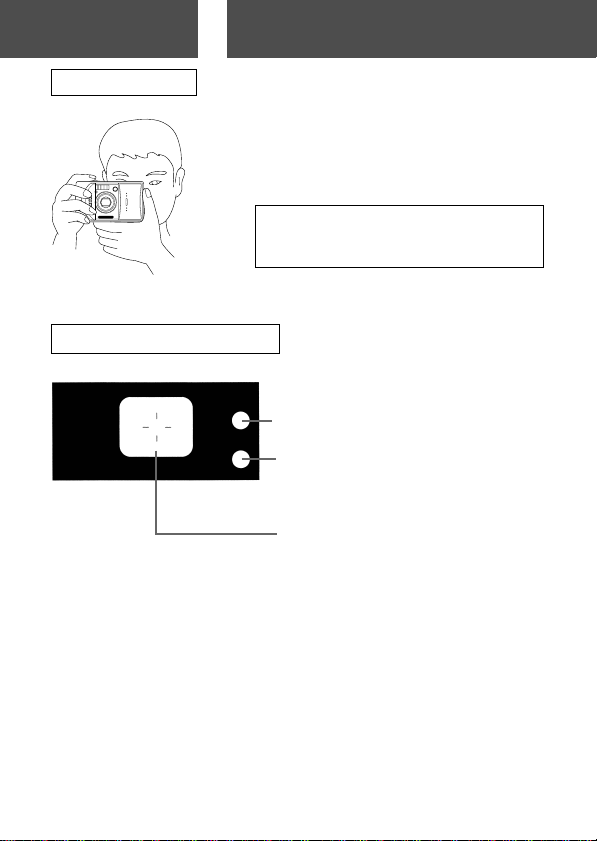
基本操作
撮影する
カメラの構え方
●カメラは、両手でしっかり持ち、ヒジ
●縦位置の撮影では、フラッシュが上に
ファインダーと表示ランプ
を軽く締めると構えが安定します。
なるように構えてください。
*構えた指や毛髪、ストラップなどが、レ
ンズやフラッシュ、調光窓などに掛から
ないようにご注意ください。
ファインダーLEDファインダーLED
ファインダーLED(→p30)
ファインダーLEDファインダーLED
緑ランプ
赤ランプ
オートフォーカスマーク
ピントを合わせたい被写体に
オートフォーカスマークを合
わせます。
*マクロ撮影時(p41)は、液晶モニターを使った撮影(p35)
をおすすめします。ファインダーを使って撮影すると、実際に見え
る範囲と写る範囲にずれが生じます。
29
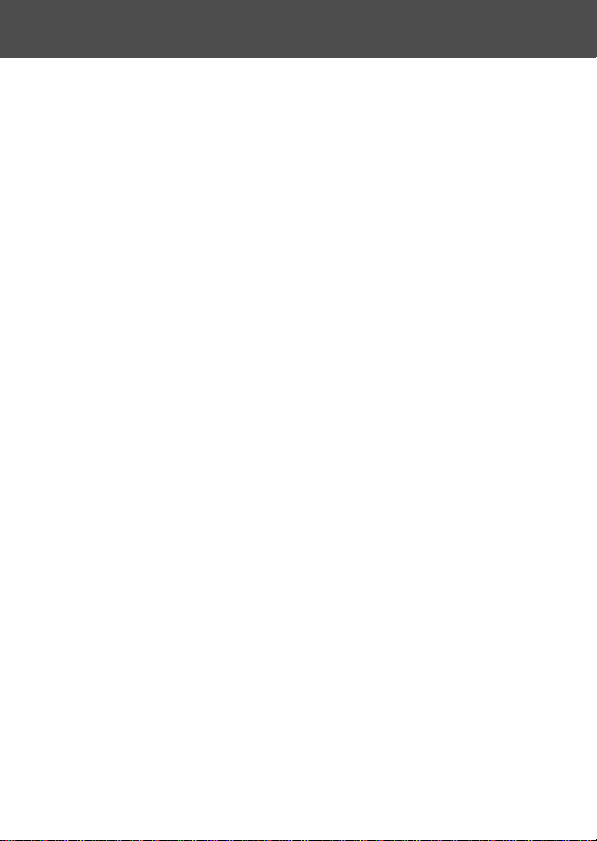
撮影する(つづき)
●ファインダーLED表示
ファインダーLEDの表示状態と意味は次の通りです。
・緑ランプ:(点灯)撮影準備完了表示(フラッシュなし)
(点滅)オートフォーカス(AF)不能警告
・赤ランプ:(点灯)フラッシュ充電中表示、カードフォーマット中
(点滅)手ぶれ警告
表示
・緑ランプと赤ランプ:
(点灯)撮影準備完了表示(フラッシュあり)
(点滅)システムエラー表示、カードの容量不足・不良・
(緑ランプ点滅・赤ランプ点灯)
30
USBケーブル接続中表示
未フォーマット表示、電池残量不足警告
カードアクセス中表示、画像処理中・圧縮伸張
中・その他の処理中表示

撮影する(つづき)
ファインダーを使って撮影する
1
1.レンズカバーを開けて、電源を
ONにします。
*電源ONで、液晶モニターが点灯しま
す。ファインダーを使う撮影では、電
池の消耗を防ぐため、DISPLAY
ボタンを押して液晶モニターを消灯
させてください。
*前面のレンズが汚れていたら柔らかい
乾いた布できれいに拭きとってくださ
い。
2
2.ファインダーをのぞいて構図を
決め、ズームボタンを押して被
写体の大きさを決めます。
また、ピントを合わせたい被写
体にオートフォーカスマークを
WT
3
合わせます。
*ズームボタンのT側を押すと被写体は
大きくなり(望遠)、W側を押すと被写
体は小さくなります(広角)。
*ピントを合わせる被写体が画面中央に
ないときは「フォーカスロック撮影」
(p34)を行なってください。
3.シャッターボタンを半押しにし
てください。
緑ランプが点灯し、ピントと露
出が固定されます。
*ピントが合いにくい場合は緑ランプが
点滅します。p33をご覧ください。
*撮影時に手ぶれが発生する可能性があ
る場合は、ファインダーLEDに赤ラ
ンプが点滅します。
31

撮影する(つづき)
4
4.シャッターボタンをさらに深く
押し込み、シャッターをきって
ください。音が鳴れば撮影は完
了です。
このあと、画像をカード(また
は内蔵メモリ)に書き込む動作
が開始されます。
*サウンド設定(p89)がOFFの場
合、音は鳴りません。
5
5.カードへの書き込み中は、ファ
インダーLEDには赤ランプが
点灯、緑ランプが点滅し、前面
のセルフタイマーランプが点灯
します。
*赤ランプ点灯および緑ランプ点滅中は
他の操作はできません。
赤ランプ点灯および緑ランプ点
滅が消灯したら記録の完了で
す。
赤ランプ点灯および緑ランプ点滅中
は、電池/カード蓋を絶対に開けな
いでください。
6.撮影が終わったら、レンズカバ
−を閉じて、電源をOFFにし
てください。
日中(通常)撮影の距離
焦点距離 撮影距離
広角側(※ 1) 0 . 5m〜∞
望遠側(※ 2) 0 . 8m〜∞
*上記範囲よりも近くのものを撮影したいときは、マクロ撮影モードをご使用く
ださい(p38、p41)。
※ 1.135サイズカメラ換算で
39mm相当
※ 2.135サイズカメラ換算で
117mm相当
32

撮影する(つづき)
●シャッターボタン半押しで緑ランプが点滅したときは・・・
ピントを合わせにくい被写体か、被写体が暗すぎる(またはその両方)
可能性があります。このような場合、以下の手順を実行してください。
・被写体に近すぎないことを確認し、被写体をファインダー中央の
オートフォーカスマークに合わせてください。(撮影距離については
p32をご参照ください)
・被写体が暗い場合(日陰の人物など)は、フラッシュを使用してく
ださい。(p38〜p40)
・異なる被写体を使用してオートフォーカスと露出を合わせてくださ
い。同じ明るさで同じ距離のものに向けてフォーカスロックをして
から撮影します。(p34参照)
33

撮影する(つづき)
フォーカスロック撮影
●ピントを合わせたい被写体が画面中央から外れる場合は、フォーカ
スロック撮影をしてください。
1
1.ピントを合わせたい被写体に、
オートフォーカスマークを合わ
せ、シャッターボタンを半押し
にしてください。緑ランプが点
灯し、ピント位置が固定されま
す。
*フォーカスロックと同時に露出も固定
されます。
*半押しした指をシャッターボタンから
離すとフォーカスロックは解除され、
やり直しができます。
2
2.シャッターボタンを半押しにし
たまま希望の構図に決め直し、
シャッターボタンをさらに深く
押し込みシャッターをきってく
ださい。
*構図を決め直すときに撮影距離を変え
ないでください。距離が変わったとき
はやり直してください。
●次のような被写体ではピントが合わせにくいことがあります。
・コントラスト(明暗差)のないもの(空、白壁、自動車のボン
ネットなど)
・横線だけで凹凸のないもの
・動きの速いもの
・低輝度(暗い所)のもの
・強い逆光や反射光があるとき
・蛍光灯などのちらつきがあるもの
以上のようなときは、同じ明るさで同じ距離のものに向けてフォー
カスロックをしてから撮影してください。
34

撮影する(つづき)
液晶モニターを使って撮影する
●ファインダーだけでなく、液晶モニターを見ながら撮影することも
できます。
●電池の消費が増えますので、充電された予備の電池(別売、型番:
DR - LB4)のご準備、もしくはACアダプター(別売、型番:
DR - AC4)のご使用をおすすめします。
1
1.レンズカバーを開けて電源を
ONにすると、液晶モニターが
点灯し、スルー画像(レンズを
通した画像)が映し出されま
す。
2.液晶モニターを見ながら構図を
決め、撮影します。
*撮影手順は「ファインダーを使って撮
影する」(p31〜p32)と同じです。
*カードへの書き込み処理が完了すると
スルー画像に戻ります。
35

撮影する(つづき)
●撮影画像表示
液晶モニターを使った撮影では画像の他に、次のような情報が表示さ
れます。
*情報を表示させない設定も可能です(p89)。
q記録メディア表示
wデジタルズーム倍率
e撮影モード
または
y撮影日時
r電池残量表示
tカウンター(残りコマ数)
q記録メディア表示
使用メディアの種類を表示します。
・SDメモリーカードまたは
マルチメディアカード:SD
・メモリースティック :MS
・内蔵メモリ :IN
注)マルチメディアカードを使用の
場合でも、種類は「SD」と表
示されます。
wデジタルズーム倍率
デジタルズーム機能(p55)使用時
に表示されます。
e撮影モード
選択されている撮影モードが表示され
ます。
*各撮影モードの詳細は、p38〜
p41をご覧ください。
36
u画像サイズ
i画質モード
r電池残量表示
電池を使用している場合に電池残量を
2段階(p19)で表示します。
tカウンター
撮影可能な残りコマ数が表示されま
す。
y撮影日時
撮影中の日時を表示します。
u画像サイズ
撮影中の画像サイズを表示します。
i画質モード
1)通常は、撮影中の画質モードを表
示します。
2)ムービ撮影中は、
す。
と表示されま

撮影する(つづき)
●オートパワーオフ機能について
レンズカバーを開けてカメラの電源をONのまま一定時間以上操作を
行なわなかった場合は、オートパワーオフ機能が働き、電源がOFF
状態(休止状態)になります(レンズは出たままの状態です)。
シャッターボタンやズームボタン、他のボタンを押すと、撮影できる
状態に戻ります。
※撮影が終了したり長時間撮影しない場合は、レンズカバーを閉じて
おいてください。
※カメラの電源がOFFになる時間は、初期値では「3分」に設定さ
れています。設定時間はセットアップメニューによって変更するこ
とができます(p91)。
※ACアダプター使用時も、オートパワーオフ機能が働きます。
37

撮影モードを選択する
●各種の撮影モードを選択することにより、被写体に最も適した状態
で撮影することができます。
●一度設定したモード(セルフタイマー以外)は固定され、そのまま
撮影が続けられます。撮影が終わったらAUTOモード(表示なし)に
戻しておくことをおすすめします。
●セルフタイマーモードは、撮影毎にモードが解除されます。
●カメラの電源を OFF にすると撮影に関するモードは解除され再度
ON にすると AUTO(表示なし)に戻ります。
●また、カメラの電源をOFFにしてもフラッシュに関するモードは記
憶され、電源 ON すると電源 OFF 前のモードが設定されています。
1.電源をONにし、液晶
モニターを点灯させ
ます。
▼
2. または ボタンを押
して、液晶モニターに
希望の撮影モードマー
クを表示させます。
※ ボタンを押すと、次のモードが選択できます。
▼
1) AUTO(フラッシュ自動発光)モード (p39)
2) 赤目軽減撮影モード (p39)
3) フラッシュ強制発光モード (p40)
4) ポートレート夜景撮影モード (p40)
5) フラッシュ発光禁止モード (p40)
* ボタンを押す毎にモードマークが順次表示され、循環します。
▼
▼
※ ボタンを押すと、次のモードが選択できます。
1) AUTOモード(表示なし)
2) マクロ撮影モード (p41)
3) 遠景撮影モード (p41)
4) セルフタイマー撮影モード (p41)
5) セルフタイマー+マクロ撮影
6) セルフタイマー+遠景撮影
▼
* ボタンを押す毎にモードマークが順次表示され、循環します。
38
▼

撮影モードを選択する(つづき)
フラッシュモードを切替える
AUTO(フラッシュ自動発光)モード
●通常モードです。カメラの電源をONにしたときは、AUTO(フ
ラッシュ自動発光)に設定されています。液晶モニターにマ−クは
表示されません。
●暗い所ではフラッシュが自動的に発光します。
*フラッシュ撮影後の赤ランプ点灯は、充電中ですから、この間シャッターはき
れません。
*フラッシュ発光時のシャッター速度は最長約1/60秒までとなります。手ぶ
れにご注意ください。
*人物のフラッシュ撮影には「赤目軽減撮影」をおすすめします。
フラッシュ撮影の距離
焦点距離 撮影距離
広角側(※ 1) 0 . 5m〜3 . 5m
望遠側(※ 2) 0 . 5m〜2 . 0m
*撮影範囲を外れた場合、近すぎると画像が明るすぎることがあり、遠すぎると
フラッシュ光が届かず暗い画像になることがあります。撮影後、液晶モニター
で撮影画像を確認することをおすすめします。
※1.135サイズカメラ換算
で、39mm相当。
※2.135サイズカメラ換算
で、117mm相当。
赤目軽減撮影モード
●フラッシュ撮影をしたときに目が赤く輝いて写る赤目現象を軽
減させることができます。
●シャッターをきると、フラッシュが予備発光した後に本発光を行い
撮影が終わります。
*フラッシュが本発光するまでは、カメラを動かしたり、撮られる人が動かない
ようにご注意ください。
*予備発光や本発光を正面から見ていない場合や、被写体までの距離が遠い場合
は、赤目軽減の効果が表れにくくなることがあります。
*フラッシュはAUTO発光です。明るい所ではフラッシュは発光しません。
39

撮影モードを選択する(つづき)
フラッシュ強制発光モード
●日陰や人工照明下などで人物の顔にかかった強い陰をやわらげると
きや、逆光のときなどにお使いください。
●周囲の明るさに関係なく、常にフラッシュが発光します。
ポートレート夜景撮影モード
●夜景や夕暮れをバックにした人物を撮影するときなどにお使いくだ
さい。
●スローシャッターによるフラッシュ撮影ができます。
*シャッター速度が遅くなりますので、手ぶれを防ぐために三脚をご使用くださ
い。
*被写体が動いているときはぶれて写ります。
フラッシュ発光禁止モード
●フラッシュ使用が禁止されている場所(美術館など)や夜景、室内
照明を利用して撮影するときなどにお使いください。
●暗い場所でもフラッシュは発光しません。
*暗い場所ではシャッター速度が遅くなりますので、手ぶれを防ぐために三脚を
ご使用ください。
*シャッターボタン半押しで赤ランプが点滅したときは光量不足で写真が暗くな
る警告です。
40

撮影モードを選択する(つづき)
至近距離/遠距離を撮影する
マクロ撮影モード
●被写体に近づいて撮影したいときにお使いください。
●被写体の距離が近いと、ファインダー内の画像と実際に写る範囲に
ずれが生じます。液晶モニターを使った撮影をおすすめします。
*近距離の撮影では手ぶれを防ぐため、三脚のご使用をおすすめします。
*セルフタイマーと組み合わせて撮影できます。
マクロ撮影の
距離
遠景撮影モード
●風景や建物など遠くにあるものを撮影するときにお使いください。
*夕・夜景など暗いときはシャッター速度が遅くなりますから、手ぶれを防ぐた
めに三脚をご使用ください。
*フラッシュは発光しません。
*セルフタイマーと組み合わせて撮影できます。
セルフタイマーを使う
セルフタイマー撮影モード
●三脚をご使用ください。
●シャッターボタンを押すと、セルフタイマーランプが点滅し、約
10秒後にシャッターがきれます。
*セルフタイマーの作動をキャンセルしたいときは、レンズカバーを閉じてくだ
さい。
*撮影終了でモードは解除されます。続けてセルフタイマー撮影する場合は、そ
の都度設定し直してください。
*セルフタイマーの作動時間は、セットアップメニュ−によって「3秒」に設定
することもできます(p90)。
焦点距離 撮影距離
広角側 0 . 1m〜∞
望遠側 0 . 5m〜∞
41

RECメニューを使う応用撮影
●RECメニューを使うことにより、お好みの設定で撮影することが
できます。「REC(基本)メニュー」(初期設定)、または「REC
(応用)メニュー」(p49)を使用して設定します。
●各メニューで設定した内容は、特に記載のない限り、電源のON/
OFFに関わらず、設定を変えるまで保持されます。
REC(基本)メニューを使った設定
1
2.▼または▲ボタンを押して設定するメニューを選択します。ボタ
ンを押す毎にメニューモードは次のように切替わります。
画質モード (→ p43)
ムービー (→ p45)
▼ モニター明るさ ▲ (→ p47)
セットアップ (→ p48)
メニュー終了
3
4.1の画面(RECメニュー画面)のとき、 ボタンを押すか、また
は「メニュー終了」を選択してからMENU/SETボタンを押
すと、RECメニューモードは終了し、スルー画像(撮影可能な
状態)に戻ります。
*各メニューの詳細設定については、以降のページをご覧ください。
42
1.電源をONにし、液晶モニター
を点灯(スルー画像表示)させ
ます。
MENU/SETボタンを押す
とRECメニュー画面が表示さ
れます。
3.メニュー選択後、 ボタンを押
▼
すと、選択したメニューの設定
画面(3の画面)が表示されま
す。▼または▲ボタンを押して
希望の内容を選択後、 ボタン
▼
またはMENU/SETボタン
を押すと、設定が完了して1の
画面に戻ります。
▼

RECメニューを使う(つづき)
画像サイズを選択する
●3種類の画像サイズが選択できます。
●同じカード上で、各画像毎に異なる画像サイズを設定することがで
きます。画像サイズを切替えるたびに、撮影可能な枚数も変更され
ます。撮影可能枚数は液晶モニターに表示されます。
1
1.「画質モード」を選択し、 ボ
▼
タンを押します。
2
2.▼または▲ボタンを押して希望
の画像サイズを選択し、 ボタ
▼
ンまたはMENU/SETボタ
ンを押します。設定が完了し、
1の画面に戻ります。
▼
* ボタンを押すと、設定を無効にして
1の画面に戻ります。
43

RECメニューを使う(つづき)
●画像サイズと画素数(横)×(縦)
1)2048 × 1536pixel(約 314 万画素)
最高の画質となります。大事な画像を保存しておきたいときや、パソコンに
取り込んで編集したいときは、このモードに設定してください。
大きいサイズでプリントする際にも適したモードです。
2)1600 × 1200pixel(192 万画素)
通常の記念写真などをパソコンの画面に表示、プリントする場合に適したモ
ードです。
3)640 × 480pixel(約 30 万画素)
ファイルサイズが小さく、メールで画像を送信したり、ホームページ上に掲
載する写真を撮影するなどの用途に適したモードです。
●各画像サイズの撮影可能枚数の目安(動画なし)
画像サイズ
2048 × 1536 約98枚 −
1600 × 1200 約213枚 −
640 × 480 約640枚 約20枚
*撮影する被写体によって撮影可能枚数が増減することがあります。
*画像以外のファイルがあるとき、画質モードや撮影モードを切替えながら撮影
した場合は、撮影可能枚数はこの表の限りではありません。表の数値は目安と
してください。
*各画像サイズと、2種類の圧縮率を組み合わせることもできます(p51)。
SDメモリーカード
64MB使用時
内蔵メモリ
44

RECメニューを使う(つづき)
ムービー(動画)を撮影する
●このモードに設定するとムービ(動画)撮影ができます。
●撮影時間は最長約15秒で、ムービー撮影ができます。記録画素数
は、320×240 Pixel です。
●ムービー撮影の場合、液晶モニターは常に点灯します。
DISPLAYボタンを押しても液晶モニターは消灯できません。
撮影は液晶モニターを見ながら行なってください。
1
1.「ムービー」を選択し、 ボタン
▼
を押します。
2
3
2.▼または▲ボタンを押して「ON」
を選択し、 ボタンまたは
MENU/SETボタンを押します。
▼
* ボタンを押すと、設定を無効にして
1の画面に戻ります。
*「OFF」を選択し、 ボタンまたは
MENU/SETボタンを押すと1の
画面に戻ります。
▼
▼
3.スルー画像に戻り、3の表示が
同時に点灯してムービー撮影が
可能な状態になります。
45

RECメニューを使う(つづき)
4
4.シャッターボタンを押すと、ム
ービー撮影がスタートします。
約15秒間の撮影ができます。
*シャッターボタンを押し続ける必要は
ありません。
*残り時間がなくなると自動的に撮影が
終了します。途中で止めたい場合は、
シャッターボタンを再度押してくださ
い。
*撮影中は、画像右上に経過経間が表示
されます。
注意:1)カメラのメイン電源がONの間は続けてムービー撮影ができますが、
電源をOFFにするとムービー撮影モードは解除されます。
再度電源をONにしてムービー撮影を行なうときは設定し直してくだ
さい。
2)シャッターボタンを押した後(ムービー撮影中)は、光学ズームはで
きません。
3)デジタルズーム機能は使用できません。
46

RECメニューを使う(つづき)
液晶モニターの明るさを調整する
●撮影場所の明るさに合わせて、液晶モニターの明るさを調整できま
す。
1
2
1.「モニター明るさ」を選択し、
ボタンを押します。
▼
2.スルー画像となり、画面下にモ
ニターの明るさ調整バーが表示
されます。
ボタンを押すとカーソルが+
▼
側に動き画面が明るくなりま
▼
す。 ボタンを押すとー側に動
き画面が暗くなります。
お好みの明るさを選択し、
MENU/SETボタンを押し
ます。設定が完了し、1の画面
に戻ります。
47

RECメニューを使う(つづき)
セットアップメニューを選択する
●セットアップメニューの各項目を変更することにより、自分に合っ
た使いやすい設定でカメラを使用することができます。
1
2
1.「セットアップ」を選択し、
ボタンを押します。
2.セットアップメニューモード画
面に入ります。
セットアップメニュー設定の詳
細は、p86をご覧ください。
▼
48

RECメニューを使う(つづき)
REC(応用)メニューを使った設定
●予め「REC(応用)メニュー」モードに設定しておくと、より多
くのメニュー設定が可能となります。モード設定の方法はp88を
ご覧ください。
●RECメニュー画面への入り方およびメニューの選択方法は、
「REC(基本)メニューを使った設定」(p42)と同様です。
●「REC(応用)メニュー」モードでは、▼または▲ボタンを押す
毎にメニューは次のように切替わります。
初期設定 (→ p50)
画質モード (→ p51)
ムービー
露出補正 (→ p53)
ホワイトバランス (→ p54)
▼ モニター明るさ ▲
AE (→ p56)
スローシャッター (→ p57)
セピア (→ p58)
セットアップ
メニュー終了
デジタルズーム (→ p55)
*RECメニュー画面のときに、 ボタンを押すか、または「メニュー終了」を
選択してからMENU/SETボタンを押すとRECメニューモードは終了
し、スルー画像(撮影可能な状態)に戻ります。
*次のメニューに関しては、「REC(基本)メニューを使った設定」で説明し
た内容と同様です(以降のページでの説明は省略いたします)。
・ムービー (→ p45参照)
・モニター明るさ (→ p47参照)
・セットアップ (→ p48参照)
▼
49

RECメニューを使う(つづき)
初期設定に戻す
●RECメニューで行なった様々な設定を、一度に初期設定に戻すこ
とができます。
1
1.「初期設定」を選択し、 ボタ
▼
ンを押します。
2
2.確認画面が表示されます。実行
する場合は、 または ボタン
▼
▼
を押して「はい」を選択し、
MENU/SETボタンを押し
ます。設定が完了し、1の画面
に戻ります。
*「いいえ」を選択し、MENU/SET
ボタンを押すと、設定を実行せずに1
の画面に戻ります。
50

RECメニューを使う(つづき)
画像サイズと圧縮率を組み合わせる
●3種類の画像サイズと、2種類の圧縮率の組み合わせを選択できま
す。
●同じカード上で、各画像毎に異なる画質モードを設定することがで
きます。画質モードを切替えるたびに、撮影可能な枚数も変更され
ます。撮影可能枚数は液晶モニターに表示されます。
●画質を優先する場合は「FINE」を、枚数を優先する場合は
「NORMAL」を選択してください。
1
1.「画質モード」を選択し、 ボタ
▼
ンを押します。
2
2.▼または▲ボタンを押して画像
サイズまたは圧縮率を選択し、
ボタンを押します。
▼
3
3.画像サイズを選択
▼または▲ボタンを押して希望
の画像サイズを選択し、 ボタ
▼
ンまたはMENU/SETボタ
ンを押します。2の画面に戻り
選択したサイズが表示されます。
▼
* ボタンを押すと、設定を無効にして
2の画面に戻ります。
51

RECメニューを使う(つづき)
圧縮率を選択
▼または▲ボタンを押して希望
の圧縮率を選択し、 ボタンま
たはMENU/SETボタンを
押します。2の画面に戻り、選
択した圧縮率が表示されます。
▼
* ボタンを押すと、設定を無効にして
2の画面に戻ります。
●各画質モードの撮影可能枚数の目安(動画なし)
画像サイズ 圧縮率
2048 × 1536
1600 × 1200
640 × 480
*撮影する被写体によって撮影可能枚数が増減することがあります。
*画像以外のファイルがあるとき、画質モードや撮影モードを切替えながら撮影
した場合は、撮影可能枚数はこの表の限りではありません。表の数値は目安と
してください。
FINE
NORMAL
FINE
NORMAL
FINE
NORMAL
SDメモリーカード
64MB使用時
約 49 枚 −
約 98 枚 −
約 106 枚 −
約 213 枚 −
約 320 枚 約 10 枚
約 640 枚 約 20 枚
▼
内蔵メモリ
52

RECメニューを使う(つづき)
露出補正を調整する
●意図的に撮影画像全体を明るくしたり暗くしたい場合など、露出の
調整を行います。
●露出補正は、±1.5EVの範囲を0.3EVステップで調整できます。
1
1.「露出補正」を選択し、 ボタン
▼
を押します。
2
2.スルー画像となり、露出補正調
整バーが表示されます。
ボタンを押すとカーソルが+
▼
側に動き、 ボタンを押すとー
▼
側に動きます。
希望の補正値(明るさ)を選択
し、MENU/SETボタンを
押します。設定が完了し、1の
画面に戻ります。
*薄暗い所の被写体では補正を行なっても設定後の変化が分かりにくいことがあ
ります。その場合、前後に何段階か補正値を変えて数枚撮影し、適切な画像を
選択することをおすすめします。
*フラッシュを使用した場合は、補正効果が不充分になる場合があります。
*電源をOFFにすると、設定は解除されます。
53

RECメニューを使う(つづき)
ホワイトバランスを合わせる
●画像の色調は光源の種類によって変化します。殆どの場合はAUTO
で撮影できますが、撮影時の環境・照明光に合わせ、ホワイトバラ
ンスを固定して撮影したい場合は設定を変更してください。
1
1.「ホワイトバランス」を選択し
ボタンを押します。
▼
2
2.▼または▲ボタンを押して希望
のモードを選択し、 ボタンま
▼
たはMENU/SETボタンを
押します。設定が完了し、1の
画面に戻ります。
▼
* ボタンを押すと、設定を無効にして
1の画面に戻ります。
*電源をOFFにすると、設定は解除さ
れます。
※設定できるモード
・AUTO(初期設定) :カメラが自動的にホワイトバランスを調整します。
・昼光 :晴れた野外での撮影に適しています。
・曇天 :曇天や日陰での撮影に適しています。
・蛍光灯 :蛍光灯下での撮影に適しています。
・白熱灯 :白熱電球下での撮影に適しています。
※ホワイトバランスについて
人間の目には、照明する光の種類が変わっても、白い被写体は白に見えるとい
う順応性があります。これに対してデジタルカメラ等では、被写体周辺の照明
光の色に合わてバランス調整を行なって初めて、白い被写体は白に見えます。
この調整を、ホワイトバランスを合わせるといいます。
54

RECメニューを使う(つづき)
デジタルズーム機能を使う
●光学ズームの最大倍率から更に2倍に拡大して撮影することができ
ます。
●デジタルズームを使っての撮影は、液晶モニターをご使用ください。
電子的な制御で拡大しているため、ファインダーを使っての撮影は
できません。
●ムービー撮影では、デジタルズーム機能は使えません。
1
1.「デジタルズーム」を選択し、
ボタンを押します。
▼
2
2.▼または▲ボタンを押して
「ON」を選択し、 ボタンまた
▼
はMENU/SETボタンを押
します。
設定が完了し、1の画面に戻り
ます。
▼
* ボタンを押すと、設定を無効にして
1の画面に戻ります。
3
3.1の画面で ボタンを押すと、
▼
スルー画像に戻ります。撮影の
際は、ズームボタンのT側を止
まるまでいっぱいに光学ズーム
させた後、一旦ボタンから指を
離し、再度Tボタンを押し続け
るとデジタルズームとなります。
液晶モニター画像を確認しなが
ら撮影してください。
*液晶モニターにはズーム倍率(×2)が
表示されます。
*
元に戻すにはW側を押してください。
55

RECメニューを使う(つづき)
AE方式を変更する
●初期設定では中央重点測光になっていますが、スポット測光に変更
することができます。
●スポット測光では、被写体の狙い部分に確実に露出を合わせること
ができます。
1
1.「AE」を選択し、 ボタンを押
▼
します。
2
2.▼または▲ボタンを押して「ス
ポット」を選択し、 ボタンま
▼
たはMENU/SETボタンを
押します。設定が完了し、1の
画面に戻ります。
▼
* ボタンを押すと、設定を無効にして
1の画面に戻ります。
※中央重点測光
主に撮影画面全体の中央部を測光して露出を決定します。特に画面中央部の被
写体の明るさに合わせて撮影したい場合に適しています。
※スポット測光
撮影画面全体の中心部のみを測光して露出を決定します。逆光や被写体と背景
とのコントラストの差が大きいなど、撮影画面の一部分の明るさに合わせて撮
影したい場合に適しています。
56

RECメニューを使う(つづき)
スローシャッター速度に変更する
●通常(初期設定)のシャッター速度は1/8秒〜1/2000秒と
なっていますが、1秒〜1/2000秒に変更することができます。
●暗い場所での撮影はシャッター速度が遅くなりますから、手ぶれを
防ぐために三脚をご使用ください。
1
2
1.「スローシャッター」を選択し、
ボタンを押します。
▼
2.▼または▲ボタンを押して
「ON」を選択し、 ボタンまた
▼
はMENU/SETボタンを押
します。
設定が完了し、1の画面に戻り
ます。
▼
* ボタンを押すと、設定を無効にして
1の画面に戻ります。
*スローシャッター速度は、ポートレート夜景撮影/フラッシュ発光禁止/遠景
撮影のモード使用時のみ有効となります。暗い場所では手ぶれを防ぐために三
脚をご使用ください。
*通常のシャッター速度に戻すときは、設定を「OFF」にしてください。
57

RECメニューを使う(つづき)
セピアモードで撮影する
●セピア色の画像を撮影することができます。
1
1.「セピア」を選択し、 ボタン
▼
を押します。
2
2.▼または▲ボタンを押して「ON」
を選択し、 ボタンまたは
▼
MENU/SETボタンを押し
ます。
設定が完了し、1の画面に戻り
ます。
▼
* ボタンを押すと、設定を無効にして
1の画面に戻ります。
58

基本再生/消去 再生する
撮影した画像を再生する
●撮影した画像を液晶モニターに再生することができます。
●画像再生の際、カメラの電源はON/OFFどちらの状態であって
も構いません。
●電池の消耗に備えて、充電された予備の電池(別売、DR−LB4)
のご準備、もしくはACアダプター(別売、型番:DR−AC4)の
ご使用をおすすめします。
1
1.PLAYボタンを押すと、液晶
モニターには、最後に撮影した
画像が再生されます。
カメラの電源がOFFの時(レ
ンズカバーの閉じている時)は
2秒以上押し続けることで画像
が再生されます。
*撮影された画像データがない場合は、
「データがありません」と表示されま
す。
▼
2. または ボタンを押す毎に、
▼
前の画像または次の画像が再生
されます。
*再生が終わったら、電池の消耗を防ぐ
ために再度PLAYボタンを押して、
液晶モニターを消灯させてください。
また、撮影しない場合はレンズカバー
を閉じて電源をOFFにしておいてく
ださい。
59

再生する(つづき)
●再生画像表示
液晶モニターには画像の他に、次のような情報が表示されます。
*情報を表示させない設定も可能です(p89)。
q記録メディア表示
wファイルNo.
eプロテクト表示
rデジタルズーム倍率
u撮影日時
t電池残量表示
y画像番号(再生画像No./総画像数)
q記録メディア表示
使用メディアの種類を表示します。
・SDメモリーカードまたは
マルチメディアカード :SD
・メモリースティック :MS
・内蔵メモリ :IN
注)マルチメディアカードを使用の場
合でも、種類は「SD」と表示さ
れます。
wファイルNo.
カード内に記録されている「ディレク
トリ番号」と「ファイル番号」を表示
します。
eプロテクト表示
画像がプロテクトされている場合に表
示されます。
rデジタルズーム倍率
デジタルズーム使用時に表示されま
す。
t電池残量表示
電池を使用している場合に電池残量を
2段階(p19)で表示します。
60
i画像サイズ
o画質モード
y画像番号
このカメラで再生できる最大コマ数は
999枚です。カード内に999枚を
超える画像ファイルがある場合は、再
生が実行されないことがあります。
u撮影日時
1)通常は、撮影したときの日時を表
示します。
2)ムービー画像を再生中は、再生時
間を表示します。
i画像サイズ
画像サイズを表示します。
o画質モード
1)通常は、撮影したときの画質モー
ドを表示します。
2)ムービー画像では、
示されます。
マークが表

再生する(つづき)
ムービー(動画)を再生する
1
1.PLAYボタンを押した後、
▼
または ボタンを押して見た
▼
いムービー画像を選択します。
*ムービー画像には、 と表示されます。
2
2.シャッターボタンを押すとムー
ビー画像が再生されます。再生
が終わると、1の画像に戻りま
す。
*ムービー再生中の画面表示は、記録メ
ディア表示・ファイルNo.・画像番号表
示・再生(経過)時間のみとなります。
*再生を途中で止めたい場合は、シャッ
ターボタンを再度押してください。
61

再生する(つづき)
画像を拡大して再生する(デジタルズーム)
●再生画像を拡大表示することができます。
1
1.PLAYボタンを押した後、
▼
または ボタンを押して見た
▼
い画像を選択します。
ズームボタンのT側を押すと画
像がズームインされ、Tボタン
を押す毎にズーム倍率が上がり
ます。
*液晶モニターには、ズーム倍率が表示
されます。
*ズームアウトするには、ズームボタン
のW側を押していきます。
▼
2
2. 、 、▲、▼ボタンを押すと画
▼
像がスクロールしますので、見
たい部分を表示させてくださ
い。
*再生が終わったら、電池の消耗を防ぐ
ために再度PLAYボタンを押して、
液晶モニターを消灯させてください。
62

再生する(つづき)
クイックビュー機能を使う
●予め「クイックビュー」モード(p88)に設定しておくと、撮影
した画像をすぐに液晶モニターで再生確認することができます。
●ファインダーを使って撮影し、液晶モニターが消灯している場合:
画像は表示後に自動的に消灯します。
●液晶モニターを使って撮影した場合:
1)撮影が終わると、撮影した画像を液晶モニターに再生します。
2)約3秒後にスルー画像に戻ります。
63

再生した画像を消去する
●再生した画像(1コマまたは全コマ)を消去することができます。
●プロテクトされている画像は消去できません。
●消去した画像は元に戻せません。
1
1.PLAYボタンを押した後、
▼
または ボタンを押して、消
▼
去したい画像を選択します。
*全コマを消去する場合は、どの画像が
表示されていても構いません。
2
2.DELボタンを押すと、消去対
象メディアの種類とコマ選択画
面が表示されます。 または
▼
▼
ボタンを押して「1コマ」(選択
されている画像)または「全コ
マ」を選択し、MENU/SE
Tボタンを押します。
*消去をやめる場合は、「キャンセル」を
選択するか再度DELボタンを押して
ください。1の画像に戻ります。
3
3.消去が開始され、「消去中です」
画面が表示されます。消去が完
了すると再生画像に戻ります。
*撮影された画像データがない場合は、
「データがありません」と表示されま
す。
*消去した画像は元に戻せません。
64

PLAYメニューを使う応用再生/消去
●PLAYメニューを使うことにより、様々な再生や不要な画像の消
去など、画像の編集ができます。
●カメラの電源はON/OFFどちらの状態であっても構いません。
1
2.▼または▲ボタンを押して設定するメニューを選択します。ボタ
ンを押す毎にメニューモードは次のように切替わります。
インデックス (→ p66)
コピー (→ p67)
消去 (→ p70)
モニター明るさ (→ p73)
プリント指定(DPOF) (→ p74)
▼ リサイズ ▲ (→ p78)
プロテクト (→ p79)
移動 (→ p82)
スライドショー (→ p85)
セットアップ (→ p85)
メニュー終了
3.メニュー選択後、 ボタンを押すと、RECメニュー(p42)
▼
と同様に、選択したメニューの設定画面が表示されます。▼また
は▲ボタンを押して希望の内容を選択後、 ボタンまたはMENU
/SETボタンを押すと設定が完了し、1の画面に戻ります。
4.1の画面(PLAYメニュー画面)のときに、 ボタンを押すか
または「メニュー終了」を選択してMENU/SETボタンを押
すと、PLAYメニューモードは終了し、再生画像またはスルー
画像に戻ります。PLAYボタンを押して液晶を消灯させてくだ
さい。
*各メニューの詳細設定については、以降のページをご覧ください。
1.PLAYボタンを押した後、
MENU/SETボタンを押す
と、PLAYメニュー画面が表
示されます。
▼
▼
65

PLAYメニューを使う(つづき)
複数の画像を一度に見る(インデックス再生)
●液晶モニターに、同時に9コマまでの画像を表示できます。表示し
たい画像に素早くアクセスすることができます。また、不要な画像
を消去することもできます。
1
1.「インデックス」を選択し、
▼
ボタンを押します。
2
2.9コマの画像が同時に表示され
ます。メニューに入ったときの
画像が赤枠で囲まれています。
▼
、 、▲、▼ボタンを押すと赤
▼
枠が移動しますので、表示した
い(または消去したい)画像を
囲んで選択してください。
*先頭コマで ボタンを、最終コマで
ボタンを押すと9枚とも次の画像に入
れ替わります。
3
3.MENU/SETボタンを押す
▼
▼
と選択した画像が標準の大きさ
で表示されます。
※選択した画像を消去したい場合
は、DELボタンを押します。
DELボタンを押した後の操作は
p64−2〜3と同様です。
*メディア内の画像を全コマ消去する場
合は、どの画像が表示されていても構
いません。
66

PLAYメニューを使う(つづき)
画像をコピーする
●撮影した静止画像やムービー画像を別のメディアにコピーすること
ができます(1コマおよび複数コマ、または全コマを選択可能)。
1
1.「コピー」を選択し、 ボタン
▼
を押します。
2
2.各設定項目の画面が表示されま
す。
最初に「コピー元」が選択され
ていますので、 ボタンを押し
▼
ます。
*他の項目を選択する場合は、▼または
▲ボタンを押して選択します。
3
3.メディアの種類が表示されま
す。▼または▲ボタンを押し
て、コピーしたい画像が入って
いるメディアを選択し、 ボタ
▼
ンまたはMENU/SETボタ
ンを押します。設定が完了し、
2の画面に戻ります。
▼
* ボタンを押すと、設定を無効にして
2の画面に戻ります。
*選択したメディアに画像やカードが
入っていない場合は、3の画面に戻り
ます。
67

PLAYメニューを使う(つづき)
4
4.2の画面で「コピー先」を選択
して ボタンを押した後、▼ま
▼
たは▲ボタンを押して、コピー
先のメディアを選択し、 ボタ
▼
ンまたはMENU/SETボタ
ンを押します。設定が完了し、
2の画面に戻ります。
▼
* ボタンを押すと、設定を無効にして
2の画面に戻ります。
*選択したメディアが容量不足などの場
合は、エラーメッセージが表示された
後、4の画面に戻ります。
5
5.2の画面で「単位」を選択して
ボタンを押した後、▼または
▼
▲ボタンを押して、「選択コマ」
(1コマまたは複数コマを選択
の場合)、または「全コマ」を選
択し、 ボタンまたはMENU
▼
/SETボタンを押します。設
定が完了し、2の画面に戻りま
す。
▼
* ボタンを押すと、設定を無効にして
2の画面に戻ります。
6
6.全ての選択が完了したら、「実
行」を選択し、 ボタンまたは
▼
MENU/SETボタンを押し
ます。
*5の画面で「選択コマ」を選択した場合
は7へ、「全コマ」を選択した場合は9
へ進んでください。
▼
* ボタンを押すと、設定を無効にして
p67−1の画面に戻ります。
68

PLAYメニューを使う(つづき)
7
7.8コマの画像が表示されます。
▼
、 、▲、▼ボタンを押すと赤
▼
枠が移動しますので、コピーす
る画像を赤枠で囲んで選択し
MENU/SETボタンを押し
ます。
*先頭コマで ボタンを、最終コマで
ボタンを押すと8枚とも次の画像に入
れ替わります。
8
8.7で選択した画像は黄枠で囲ま
▼
れます。選択を終了させる場合
▼
は、 、 、▲、▼ボタンで「終
▼
▼
了」を選択し、MENU/SET
ボタンを押します。(→9へ進
む)。
他の画像も選択する場合は、再
度選択操作を行います(→7へ
戻る)。
*複数コマ選択する場合は7と8の操作
を繰り返します。
9
9.確認画面が表示されます。実行
する場合は、 または ボタン
▼
▼
を押して「はい」を選択し、
MENU/SETボタンを押し
ます。
*「いいえ」を選択し、MENU/SET
ボタンを押すと、コピーを実行せずに
1の画面に戻ります。
10.コピーが開始され、「コピー中
です」画面が表示されます。コ
ピーが完了すると1の画面に戻
ります。
69

PLAYメニューを使う(つづき)
不要な画像を消去する
●不要な静止画像やムービー画像などを消去することができます(1
コマおよび複数コマ、または全コマを選択可能)。
●消去した画像は元に戻せません。
●プロテクトされている画像は、プロテクトを解除しないと消去でき
ません。
1
1.「消去」を選択し、 ボタンを押
▼
します。
70
2
2.各設定項目の画面が表示されま
す。最初に「メディア」が選択
されていますので、 ボタンを
▼
押します。
*他の項目を選択する場合は、▼または
▲ボタンを押して選択します。
3
3.▼または▲ボタンを押して、消
去したい画像が入っているメ
ディアを選択し、 ボタンまた
▼
はMENU/SETボタンを押
します。設定が完了し、2の画
面に戻ります。
▼
* ボタンを押すと、設定を無効にして
2の画面に戻ります。
*選択したメディアに画像やカードが入っ
ていない場合は、3の画面に戻ります。

PLAYメニューを使う(つづき)
4
4.2の画面で「単位」を選択して
ボタンを押した後、▼または
▼
▲ボタンを押して、「選択コマ」
(1コマまたは複数コマを選択
の場合)、または「全コマ」を選
択し、 ボタンまたはMENU
▼
/SETボタンを押します。
設定が完了し、2の画面に戻り
ます。
▼
* ボタンを押すと、設定を無効にして
2の画面に戻ります。
5
5.全ての設定が完了したら、「実
行」を選択し、 ボタンまたは
▼
MENU/SETボタンを押し
ます。
*4の画面で「選択コマ」を選択した場合
は6へ、「全コマ」を選択した場合は
p72ー8へ進んでください。
▼
* ボタンを押すと、設定を無効にして
1の画面に戻ります。
6
6.8コマの画像が表示されます。
▼
、 、▲、▼ボタンを押すと赤
▼
枠が移動しますので、消去する
画像を赤枠で囲んで選択し、
MENU/SETボタンを押し
ます。
*先頭コマで ボタンを、最終コマで
ボタンを押すと8枚とも次の画像に入
れ替わります。
▼
▼
71

PLAYメニューを使う(つづき)
7
7. p71−6で選択した画像が黄
枠で囲まれます。選択を終了させ
る場合は、 、 、▲、▼ボタン
▼
▼
で「終了」を選択しMENU/
SETボタンを押します(→8
へ進む)。
他の画像も選択する場合は、再
度選択操作を行います(→6へ
戻る)。
*複数コマ選択する場合は6と7の操作
を繰り返します。
8
8.確認画面が表示されます。実行
する場合は、 または ボタン
▼
▼
を押して「はい」を選択し、
MENU/SETボタンを押し
ます。
*「いいえ」を選択し、MENU/SET
ボタンを押すと、消去を実行せずに1
の画面に戻ります。
9.「消去中です」画面が表示されま
す。消去が完了すると1の画面
に戻ります。
72

PLAYメニューを使う(つづき)
液晶モニターの明るさを調整する
●再生場所の明るさに合わせて、液晶モニターの明るさを調整できま
す。
●設定した明るさは、電源のON/OFFに関わらず、設定を変える
まで保持されます。
1
2
1.「モニター明るさ」を選択し、
ボタンを押します。
▼
2.再生画像が表示され、画面下に
モニターの明るさ調整バーが表
示されます。
ボタンを押すとカーソルが+
▼
側に動き画面が明るくなりま
▼
す。 ボタンを押すとー側に動
き画面が暗くなります。お好み
の明るさを選択し、MENU/
SETボタンを押します。設定
が完了し、1の画面に戻りま
す。
73

PLAYメニューを使う(つづき)
プリントする画像を選ぶ(DPOF)/解除する
●DPOF(ディーポフ)とは、Digital Print Order Formatの略称
で、デジタルカメラで撮影した画像をDPOF対応のデジタルプリ
ンタやラボプリントサービスでプリントするための情報をカードな
どに記録するときの形式です。
●撮影した静止画像の中から、プリントしたいコマの指定(1コマお
よび複数コマ、または全コマ)ができます。また、設定の解除も可
能です。なお、ムービー画像はプリントできません。
●撮影した画像をプリントする際にデート(撮影した日時)を写し込むこ
とができます。(デートなしも選択可能です。)
1
1.「プリント指定(DPOF)」を選
択し、 ボタンを押します。
▼
74
2
2.各設定項目の画面が表示されま
す。最初に「メディア」が選択
されていますので、 ボタンを
▼
押します。
*他の項目を選択する場合は、▼または
▲ボタンを押して選択します。
3.▼または▲ボタンを押して、プリ
3
ント(または設定解除)したい
画像が入っているメディアを選
択し、 ボタンまたはMENU
▼
/SETボタンを押します。
設定が完了し、2の画面に戻り
ます。
▼
* ボタンを押すと、設定を無効にして
2の画面に戻ります。
*選択したメディアに画像やカードが入っ
ていない場合は、3の画面に戻ります。

PLAYメニューを使う(つづき)
4
4.2の画面で「単位」を選択して
ボタンを押した後、▼または
▼
▲ボタンを押して、1コマまた
は複数コマをプリント(または
設定解除)する場合は「選択コ
マ」を、全コマをプリントする
場合は「全コマON」を選択し
ます。
また、プリント設定を全て解除
させる場合は「全コマOFF」
を選択します。選択後、 ボタ
▼
ンまたはMENU/SETボタ
ンを押します。設定が完了し、
2の画面に戻ります。
▼
* ボタンを押すと、設定を無効にして
2の画面に戻ります。
5
5.2の画面で「デート」を選択し
て ボタンを押した後、▼また
▼
は▲ボタンを押して、デートを
プリントする場合は「全コマO
N」を、デートをプリントしな
い場合は「全コマOFF」を選
択します。選択後、 ボタンま
▼
たはMENU/SETボタンを
押します。設定が完了し、2の
画面に戻ります。
▼
* ボタンを押すと、設定を無効にして
2の画面に戻ります。
6
6.全ての設定が完了したら、「実
行」を選択し、 ボタンまたは
▼
MENU/SETボタンを押し
ます。
*「単位」の設定で「選択コマ」を選択し
た場合は7へ、「全コマON」または「全
コマOFF」を選択した場合はp77
−9へ進んでください。
75

PLAYメニューを使う(つづき)
7
7.8コマの画像が表示されます。
▼
、 、▲、▼ボタンを押すと赤
▼
枠が移動しますので、プリント
(または設定解除)する画像を
赤枠で囲んで選択し、MENU
/SETボタンを押します。
*先頭コマで ボタンを、最終コマで
ボタンを押すと8枚とも次の画像に入
れ替わります。
8
8.7で選択した画像は黄枠で囲ま
▼
れます。選択を終了させる場合
▼
は、 、 、▲、▼ボタンで「終了」
▼
▼
を選択しMENU/
SETボタンを押します(→9
へ進む)。
他の画像も選択する場合は、再
度選択操作を行います(→7へ
戻る)。
*複数コマ選択する場合は7と8の操作
を繰り返します。
76

PLAYメニューを使う(つづき)
9
9.確認画面が表示されます。
※「選択コマ」「全コマON」を選択
している場合:▲または▼ボタン
を押してプリント枚数を指定しま
す。次に、 または ボタンを押
▼
▼
して「はい」を選択し、
MENU/SETボタンを押しま
す。
*指定できる枚数は、1〜99枚までです。
*「いいえ」を選択してMENU/SET
ボタンを押すと、設定を無効にして1
の画面に戻ります。
※「全コマOFF」を選択している
場合:「はい」を選択し、MENU
/SETボタンを押します。
*「いいえ」を選択してMENU/SET
ボタンを押すと、設定解除を実行せず
に1の画面に戻ります。
10
.「プリント指定中です」画面が
表示されます。設定(または解
除)が完了すると1の画面に戻
ります。
77

PLAYメニューを使う(つづき)
画像サイズを小さくする(リサイズ)
●撮影した画像サイズを小さくさせることができます。リサイズさせ
ると、データ容量が小さくなったファイルが新しく作成されます。
●Eメールに画像を添付するなど小さな画像が必要なときに便利です。
●ムービー画像はリサイズできません。
1
1.「リサイズ」を選択し、 ボタ
▼
ンを押します。
78
2
2.▼または▲ボタンを押して、サ
イズを選択し、 ボタンまたは
▼
MENU/SETボタンを押し
ます。
※VGAは、640 × 480Pixel で、
QVGAは、320 × 240Pixel で記
録されます。
3
3.撮影画像が再生されますので、
▼
または ボタンを押してリサ
▼
イズさせたい画像を選択しま
す。MENU/SETボタンを
押すとリサイズした画像が新し
く記録され、1の画面に戻りま
す。
*リサイズを実行しない場合は、▼または
▲ボタンで「戻る」を選択し、MENU
/SETボタンを押します。
*容量不足で保存できない場合は、「メモ
リがいっぱいです」と表示されます。

PLAYメニューを使う(つづき)
大事な画像をプロテクトする/解除する
●撮影した大事な静止画や動画を誤って消去しないように、画像をプ
ロテクトすることができます(複数コマまたは全コマ単位での選択
可能)。また、解除も可能です。
●カードをフォーマット(p87)すると、プロテクトされた画像で
も消去されてしまいます。
1
1.「プロテクト」を選択し、 ボタ
▼
ンを押します。
2
2.各設定項目の画面が表示されま
す。最初に「メディア」が選択
されていますので、 ボタンを
▼
押します。
*他の項目を選択する場合は、▼または
▲ボタンを押して選択します。
3
3.▼または▲ボタンを押して、プ
ロテクト(または解除)したい
画像が入っているメディアを選
択し、 ボタンまたはMENU
▼
/SETボタンを押します。設
定が完了し、2の画面に戻りま
す。
▼
* ボタンを押すと、設定を無効にして
2の画面に戻ります。
*選択したメディアに画像やカードが入っ
ていない場合は、3の画面に戻ります。
79

PLAYメニューを使う(つづき)
4
4.2の画面で「単位」を選択して
ボタンを押した後、▼または
▼
▲ボタンを押して、1コマまは
複数コマをプロテクト(または
解除)する場合は「選択コマ」
を、全コマをプロテクトする場
合は「全コマON」を選択しま
す。
また、プロテクト設定を全て解
除させる場合は「全コマOFF」
を選択します。選択後、 ボタ
▼
ンまたはMENU/SETボタ
ンを押します。設定が完了し、
2の画面に戻ります。
▼
* ボタンを押すと、設定を無効にして
2の画面に戻ります。
5
5.全ての設定が完了したら、「実
行」を選択し、 ボタンまたは
▼
MENU/SETボタンを押し
ます。
*「単位」の設定で「選択コマ」を選択し
た場合は6へ、「全コマON」または「全
コマOFF」を選択した場合はp81
−8へ進んでください。
6
6.8コマの画像が表示されます。
▼
、 、▲、▼ボタンを押すと赤
▼
枠が移動しますので、プロテク
ト(または解除)する画像を赤
枠で囲んで選択し、MENU/
SETボタンを押します。
*先頭コマで ボタンを、最終コマで
ボタンを押すと8枚とも次の画像に入
れ替わります。
▼
▼
80

PLAYメニューを使う(つづき)
7
7.p80−6で選択した画像は黄
枠で囲まれます。選択を終了さ
せる場合は、 、 、▲、▼ボタ
▼
▼
ンで「終了」を選択しMENU/
SETボタンを押します(→8
へ進む)。
他の画像も選択する場合は、再
度選択操作を行います(→6へ
戻る)。
*複数コマ選択する場合は6と7の操作
を繰り返します。
8
8.確認画面が表示され、「はい」が
選択されています。
※「選択コマ」「全コマON」を
選択している場合:「はい」のまま
MENU/SETボタンを押しま
す。
▼
* または ボタンを押して「いいえ」を
選択し、MENU/SETボタンを押
すと、設定を無効にして1の画面に戻
ります。
※「全コマOFF」を選択している
場合: または ボタンを押して
▼
▼
▼
「はい」を選択し、MENU/SET
ボタンを押します。
*「いいえ」を選択してMENU/SET
ボタンを押すと、設定解除を実行せず
に1の画面に戻ります。
9.「プロテクト中です」画面が表示
されます。設定(または解除)が
完了すると1の画面に戻りま
す。
81

PLAYメニューを使う(つづき)
画像を移動させる
●撮影した静止画像やムービー画像を別のメディアに移動させること
ができます。
●プロテクトされている画像は、プロテクトを解除しないと移動はで
きません。
1
1.「移動」を選択し、 ボタンを押
▼
します。
82
2
2.各設定項目の画面が表示されま
す。最初に「移動元」が選択さ
れていますので、 ボタンを押
▼
します。
*他の項目を選択する場合は、▼または
▲ボタンを押して選択します。
3
3.▼または▲ボタンを押して、移
動したい画像が入っているメ
ディアを選択し、 ボタンまた
▼
はMENU/SETボタンを押
します。設定が完了し、2の画
面に戻ります。
▼
* ボタンを押すと、設定を無効にして
2の画面に戻ります。
*選択したメディアに画像やカードが
入っていない場合は、3の画面に戻りま
す。

PLAYメニューを使う(つづき)
4
4.2の画面で「移動先」を選択し
て ボタンを押した後、▼また
▼
は▲ボタンを押して、移動先の
メディアを選択し、 ボタンま
▼
たはMENU/SETボタンを
押します。
▼
* ボタンを押すと、設定を無効にして
2の画面に戻ります。
*選択したメディアが容量不足で保存で
きない場合やカードが入っていない場
合は、4の画面に戻ります。
5
5.2の画面で「単位」を選択して
ボタンを押した後、▼または
▼
▲ボタンを押して、「選択コマ」
(1コマまたは複数コマを選択
の場合)、または「全コマ」を選
択し、 ボタンまたはMENU
▼
/SETボタンを押します。設
定が完了し、2の画面に戻りま
す。
▼
* ボタンを押すと、設定を無効にして
2の画面に戻ります。
6
6.全ての設定が完了したら、「実
行」を選択し、 ボタンまた
▼
はMENU/SETボタンを押
します。
*5の画面で「選択コマ」を選択した場合
は7へ、「全コマ」を選択した場合は9
へ進んでください。
▼
* ボタンを押すと、設定を無効にして
1の画面に戻ります。
83

PLAYメニューを使う(つづき)
7
7.8コマの画像が表示されます。
▼
、 、▲、▼ボタンを押すと赤
▼
枠が移動しますので、移動させ
る画像を赤枠で囲んで選択し
MENU/SETボタンを押し
ます。
*先頭コマで ボタンを、最終コマで
ボタンを押すと8枚とも次の画像に入
れ替わります。
8
8.7で選択した画像は黄枠で囲ま
▼
れます。選択を終了させる場合
▼
は、 、 、▲、▼ボタンで「終
▼
▼
了」を選択しMENU/SET
ボタンを押します(→9へ進
む)。
他の画像も選択する場合は、再
度選択操作を行います(→7へ
戻る)。
*複数コマ選択する場合は7と8の操作
を繰り返します。
9
9.確認画面が表示されます。実行
する場合は、 または ボタン
▼
▼
を押して「はい」を選択し、
MENU/SETボタンを押し
ます。
*「いいえ」を選択し、MENU/SET
ボタンを押すと、移動を実行せずに1
の画面に戻ります。
84
10.「移動中です」画面が表示され
ます。移動が完了すると1の
画面に戻ります。

PLAYメニューを使う(つづき)
スライドショー再生を行なう
●撮影した画像を1コマ目から一定時間で順次再生していきます。
1
セットアップメニューを選択する
1
1.「スライドショー」を選択し、
ボタンを押します。
▼
2.1コマ目から約2秒間隔で順次
画像が再生表示されます。再生
が終了すると、最終コマで表示
が終わります。
※途中で再生を止めたい場合は、
MENU/SETボタンを押します。
終了した時点の画像が表示されます。
1.「セットアップ」を選択し、
ボタンを押します。
2.セットアップメニューモード画
面に入ります。
セットアップメニュー設定の詳
細は、p86をご覧ください。
▼
85

セットアップメニューを使う応用操作
●セットアップメニューの各項目を変更することにより、自分に合っ
た使いやすい設定でカメラを使用することができます。
●各設定は、メイン電源のON/OFFに関わらず、設定を変えるま
で保持されます。
1.RECメニュー(p48)、またはPLAYメニュ−(p85)の
画面から「セットアップ」を選択すると、セットアップメニュー
画面が表示されます。
2.▼または▲ボタンを押して、設定するメニューを選択します。ボ
タンを押す毎にメニューモードは次のように切替わります。
フォーマット (→ p87)
RECメニュー (→ p88)
クイックビュー (→ p88)
情報表示 (→ p89)
サウンド (→ p89)
日時設定 (→ p90)
▼ セルフタイマー ▲ (→ p90)
オートパワーオフ (→ p91)
ナンバーリセット (→ p91)
優先メモリ (→ p92)
言語 (→ p92)
初期設定 (→ p93)
メニュー終了
※セットアップメニュー画面のときに、 ボタンを押すか、「メニュ
ー終了」を選択してMENU/SETボタンを押すとセットアップ
メニューモードが終了します。
*セットアップメニューモードを終了させると、液晶モニターの表示は、次のよ
うになります。
1)RECメニューからセットアップメニューに入ったときは、RECメ
ニュー画面に戻ります。
2)PLAYメニューからセットアップメニューに入ったときは、PLAY
メニュー画面に戻ります。
▼
*各メニューの詳細設定は以降のページをご覧ください。
86

セットアップメニューを使う(つづき)
カードをフォーマットする
●カードをフォーマットすると購入時の状態に戻ります。
●フォーマットすると、プロテクト(p79)された画像があっても
全て消去されてしまいます。ご注意ください。
●カードのフォーマットは必ずカメラ本体で行なってください。パソ
コンでフォーマットした場合、カードが正常に使用できなくなるこ
とがあります。
1
1.「フォーマット」を選択して
ボタンを押すと、メディア選択
画面が表示されます。
▼または▲ボタンを押して、フォ
−マットするメディアの種類を
選択し、 ボタンまたはMENU
/SETボタンを押します。
▼
* ボタンを押すと、設定を無効にして
セットアップメニュー画面に戻ります。
▼
▼
2
2.確認画面が表示されます。実行
する場合は、 または ボタ
▼
▼
ンを押して「はい」を選択し、
MENU/SETボタンを押し
ます。
*実行しない場合は、「いいえ」を選択し、
MENU/SETボタンを押します。
3
3.フォーマットが開始され「カー
ドフォーマット中」画面が表示
されます。フォーマットが完了
すると、セットアップメニュー
画面に戻ります。
フォーマット中は、電池/カード蓋
を絶対に開けないでください。
カードが損傷する恐れがあります。
87

セットアップメニューを使う(つづき)
RECメニューを設定する
●REC基本メニュー(初期設定)の内容を、REC応用メニューに
変更することができます。
●この機能の詳細については、p42,49をご覧ください。
1
クイックビューを設定する
●撮影後すぐに画像を液晶モニターに表示させて、撮った画像をその
場で確認したい場合は、このモードを設定しておきます。
●この機能の詳細については、p63をご覧ください。
1
1.「RECメニュー」を選択して
ボタンを押すと、設定画面が
▼
表示されます。
▼または▲ボタンを押して「応
用」を選択し、 ボタンまたは
▼
MENU/SETボタンを押し
ます。設定が完了し、セットアッ
プメニュー画面に戻ります。
▼
* ボタンを押すと、設定を無効にして
セットアップメニュー画面に戻ります。
1.「クイックビュー」を選択して
ボタンを押すと、設定画面が
▼
表示されます。
▼または▲ボタンを押して「ON」
を選択し、 ボタンまたはMENU
▼
/SETボタンを押します。
設定が完了し、セットアップメ
ニュー画面に戻ります。
▼
* ボタンを押すと、設定を無効にして
セットアップメニュー画面に戻ります。
88

セットアップメニューを使う(つづき)
画像情報を非表示にする
●撮影時または再生時に表示される画像情報(p36、p60)を、非
表示にさせることができます。
●初期設定は「ON」(表示する)になっています。
1
1.「情報表示」を選択し ボタンを
▼
押します。
▼または▲ボタンを押して
「OFF」を選択し、 ボタン
▼
またはMENU/SETボタン
を押します。設定が完了し、
セットアップメニュー画面に戻
ります。
▼
* ボタンを押すと、設定を無効にして
セットアップメニュー画面に戻ります。
操作音を設定する
●ビープ音(各種操作時に鳴る音や警告音)を止めたり鳴らしたりす
ることができます。
●初期設定は「ON」(鳴る設定)になっています。
2
1.「サウンド」を選択して ボタン
▼
を押すと、設定画面が表示され
ます。
▼または▲ボタンを押して、
「ON」または「OFF」を選択
し、 ボタンまたはMENU/
▼
SETボタンを押します。設定
が完了し、セットアップメ
ニュー画面に戻ります。
▼
* ボタンを押すと、設定を無効にして
セットアップメニュー画面に戻ります。
89

セットアップメニューを使う(つづき)
日時を調整する
●電池を抜いた状態で約24時間以上経つと、設定した日時は解除さ
れます。この場合、再度設定を行ってください。
1
セルフタイマーの時間を設定する
●セルフタイマーの作動時間を10秒(初期設定)から3秒に変更する
ことができます。
1
1.「日時設定」を選択して ボタン
▼
を押すと、日時設定画面が表示
されます。
設定の方法は、p24−3〜
p25−7をご覧ください。
*設定が完了すると、セットアップメ
ニュー画面に戻ります。
1.「セルフタイマー」を選択して
ボタンを押すと、設定画面が
▼
表示されます。
▼または▲ボタンを押して
「3秒」を選択し、 ボタンまた
▼
はMENU/SETボタンを押
します。設定が完了し、セット
アップメニュー画面に戻ります。
▼
* ボタンを押すと、設定を無効にして
セットアップメニュー画面に戻ります。
90

セットアップメニューを使う(つづき)
オートパワーオフの時間を設定する
●オートパワーオフ機能(p37)が作動するまでの時間を3分(初
期設定)から変更することができます。
1
ファイル№をリセットする
●ファイルNo . をリセットすることができます。
1
参考:
*初期設定は「OFF」になっており、下記のような連続したファイル番号を付
番します。
XXXXX1.jpg、 XXXXX 2.jpg、XXXXX3.jpg・・・
1.「オートパワーオフ」を選択し
ボタンを押すと、設定画面が
▼
表示されます。
▼または▲ボタンを押して
「10分」または「OFF」を選
択し、 ボタンまたはMENU
▼
/SETボタンを押します。設
定が完了し、セットアップメ
ニュー画面に戻ります。
▼
* ボタンを押すと、設定を無効にして
セットアップメニュー画面に戻ります。
1.「ナンバーリセット」を選択し
ボタンを押すと、設定画面が
▼
表示されます。
▼または▲ボタンを押して
「ON」を選択し、 ボタンまた
▼
はMENU/SETボタンを押
すと、設定が完了します。
▼
* ボタンを押すと、設定を無効にして
セットアップメニュー画面に戻ります。
*No. リセットを「ON」にすると、カード内に本機で撮影した画像がない場合
は、XXXXX 1.jpg から付番します。本機で撮影した画像がある場合は、既
に存在するファイル番号の次の No. を付番します。
91

セットアップメニューを使う(つづき)
優先メモリを選択する
●カメラ内に、SDメモリーカード(またはマルチメディアカード)と
メモリースティックカードの2枚を入れた場合、どちらのカードを
優先して記録させるかを選択できます。
1
言語を変更する
1
1.「優先メモリ」を選択し、 ボ
▼
タンを押すと、設定画面が表示
されます。
▼または▲ボタンを押して、優
先させるカードの種類を選択し
ボタンまたはMENU/SE
▼
Tボタンを押します。設定が完
了し、セットアップメニュー画
面に戻ります。
▼
* ボタンを押すと、設定を無効にして
セットアップメニュー画面に戻ります。
1.「言語設定」を選択し、 ボタン
▼
を押すと、言語設定画面が表示
されます。
設定の方法は、p24をご覧く
ださい。
*設定が完了すると、セットアップメ
ニュー画面に戻ります。また、 ボタン
を押すと設定を無効にしてセットアッ
プメニュー画面に戻ります。
▼
92

セットアップメニューを使う(つづき)
初期設定に戻す
●セットアップメニューで行なった様々な設定を、一度に初期設定に
戻すことができます。
1
1.「初期設定」を選択し、 ボタン
を押すと、確認画面が表示され
▼
ます。 または ボタンを押し
て「はい」を選択し、MENU
/SETボタンを押します。設
定が完了し、セットアップメ
ニュー画面に戻ります。
*「いいえ」を選択しMENU/SETボ
タンを押すと設定を無効にしてセット
アップメニュー画面に戻ります。
▼
▼
93

その他 パソコンと接続する
●カメラで撮影した画像は、付属のUSBケーブルを使用して、パソ
コンに転送することができます。
動作環境
1.Windows
OS :Windows98、Windows98SE、Windows2000、
メモリ :16MB以上の使用可能なRAM(32MB以上
ディスプレイ :32000色以上、解像度640×480 pixel
その他 :CDーROMドライブ搭載、USBポート標準装備
2.Macintosh
OS :MacOS9.0 / 9.1 / 9.2 / MacOSX(バージョ
CPU :PowerPC以上搭載
メモリ :16MB以上の使用可能なRAM(32MB以上
ディスプレイ :32000色以上、解像度640×480 pixel
その他 :CDーROMドライブ搭載、USBポート標準装備
WindowsMe、WindowsXP がインストール済み
を推奨)
以上の表示
ン 10.0.4-10.1)
を推奨)
以上の表示
94

パソコンと接続する(つづき)
USBケーブルと接続する
●カメラの電源はOFFにします。
●カメラへUSBケーブルを接続したり外したりする際に、パソコン
の電源を切る必要はありません。
PCのUSB
コネクタへ
※USBケーブルは、必ず付属のものをご使用ください。
※カメラをパソコンに接続しているときは、カメラの操作はできません。
※パソコンとの接続中は、USBケーブルやACアダプターを外したり、電池/
カード蓋を開けたりしないでください。
※USBケーブルの接続を外すときも、カメラの電源はOFFにしてください。
※パソコンとの通信時にはACアダプター(別売)のご使用をおすすめします。
ACアダプターの接続/取り外しは、カメラの電源がOFFで、パソコンとカ
メラが接続されていない状態で行なってください。
1.パソコンの電源を入れ、Windows
あるいはMacOSを起動します。
2.Windowsまたは MacOS の通常
画面になったら、USBケーブ
ルでカメラとパソコンを接続し
ます。
95

パソコンと接続する(つづき)
画像をダウンロード(転送)する
●電池の消耗を防ぐため、ACアダプター(別売、型番:DR−AC4)
のご使用をおすすめします。
● Windows 98 および Windows98SE をご使用の場合は、最初に
「USBデバイスドライバーソフト」(付属のCD−ROM)をイン
ストールしてください(p98〜p99)。
1. パソコンの電源を入れ、Windows あるいは MacOS を起動します。
USBケーブルでカメラとパソコンを接続(p95)します。
2.Windows の場合、「マイコンピュータ」を開き、新しく作られた
「リムーバブルディスク」アイコンをダブルクリックします。
Mac の場合、デスクトップ上に「名称未設定」アイコンが表示さ
れます。
3.「DCIM」フォルダをダブルクリックします。
4.「100KONIC」をダブルクリックすると、画像ファイルの
アイコンが表示されます。
*「100KONIC」の最初の3ケタの数字は、カード内に存在するディレク
トリにより異なります。
5.ファイルをダブルクリックすると、画像が表示されます。保存す
る場合は、任意の場所にコピーしてください。
注意!
※カメラの内蔵メモリに画像データが記録されていない場合や、画像データが記
録されたカードがカメラに入っていない場合はパソコンと接続できません。
※必要に応じて、画像ファイルをハードディスクなど他のメディアにコピーした
り、消去することができます。ご使用のOSの使用説明書をご参照ください。
なお、この操作により生じた損害や障害等についての保証・責任は、当社では
一切負いかねますのでご了承ください。
96

パソコンと接続する(つづき)
※大切なデータは必ずバックアップを取ってください。
※カメラで設定したプロテクト設定は、ファイルの読み取り専用属性をセットし
たものです。パソコンでこの属性を変更しないでください。パソコンで変更し
た場合、カメラで設定したプロテクト設定は無効となってしまいます。
※カードに保存されている画像データのファイル名やディレクトリ名をパソコン
で変更したり、カメラによる画像データ以外のファイルをパソコンで書き込ん
だりしないでください。そのカードをカメラに入れても、パソコンで変更した
り新しく入れたりした画像は、カメラで再生できません。また、カメラの機能
にも支障をきたすことがあります。
※カードをパソコンでフォーマットしないでください。データが破損する場合が
あります。
※画像を編集する場合は、パソコン側へ画像をコピーしてから行ってください。
オンラインラボ工房をインストールする
付属の「オンラインラボ工房」CD-ROMをインストールするとカメラで撮影し
た画像をインターネット上で保管したり、高画質プリントを注文することもでき
ます。
*対応 OS は、Windows のみです。
●オンラインラボ工房とは・・・
1)デジタル百年プリント
インターネットで高画質プリントを簡単に注文することができます。
2)オンラインアルバム
インターネット上に画像を保管して、ご家族・ご友人と共有することができ
ます。
3)オンラインパーク
撮影した画像を使って色々な楽しみ方ができます。
●インストール方法
1)Windows を起動した後、オンラインラボ工房の CD-ROMを、CD-ROM ド
ライブにセットします。
2)自動的にインストーラーが起動しますので、画面に従ってインストールして
ください。
97

付属のCD−ROMをインストールする
USBドライバーソフトをインストールする
●Windows98およびWindows98SEをご使用の場合のみインストー
ルしてください。他のOSをご使用の場合は、インストールの必要
はありません。
●カメラの電源はOFFにします。
●電池の消耗を防ぐため、ACアダプター(別売、型番:DR−AC4)
のご使用をおすすめします。
1)パソコンの電源を入れ、Windowsを起動します。
2)USBケーブルでカメラとパソコンを接続後(p95)、
カメラの電源をONにします。
3)「新しいハードウェアの追加ウィザード」の画面が表示されます。
4)付属のCD−ROMをCD−ROMドライブにセットします。
5)「使用中のデバイスに最適なドライバを検索する(推奨)」をク
リックし、「次へ」をクリックします。
98

付属のCD−ROMをインストールする(つづき)
6)「検索場所の指定」をクリックします。
「D:¥」を入力し、「次へ」をクリックします。
*ここでは、CD−ROMドライブ
をDドライブとして説明します。
*インストールに必要なINFファ
イルは「D:¥」にあります。
*別の検索場所を指定する場合は、
7)「次へ」をクリックします。
8)「完了」をクリックします。
これでUSBデバイスドライバーのインストールは終了です。
「参照」をクリックしてください。
99

付属のCD−ROMをインストールする(つづき)
ユーザーズガイド(使用説明書)をインストールする
●付属のCD−ROMの中にも使用説明書(本書)が入っています。必
要に応じてインストールしてください。
1.Windows
●ユーザーズガイド(使用説明書)のインストール
1)パソコンの電源を入れ、Windows
を起動します。
2)付属のCD−ROMをCD−ROM
ドライブにセットします。
3)「スタート」ボタンをクリックしてか
ら「ファイル名を指定して実行」を
クリックします。
4)「ファイル名を指定して実行」の画面が表示されます。
「D:¥install.exe」を入力し「OK」をクリックします。
*ここでは、CD−ROMドライブ
をDドライブとして説明していま
すが、パソコンの「マイコン
ピュータ」からCD−ROMドラ
イブに表示されているアルファ
ベットをご確認ください。
100
